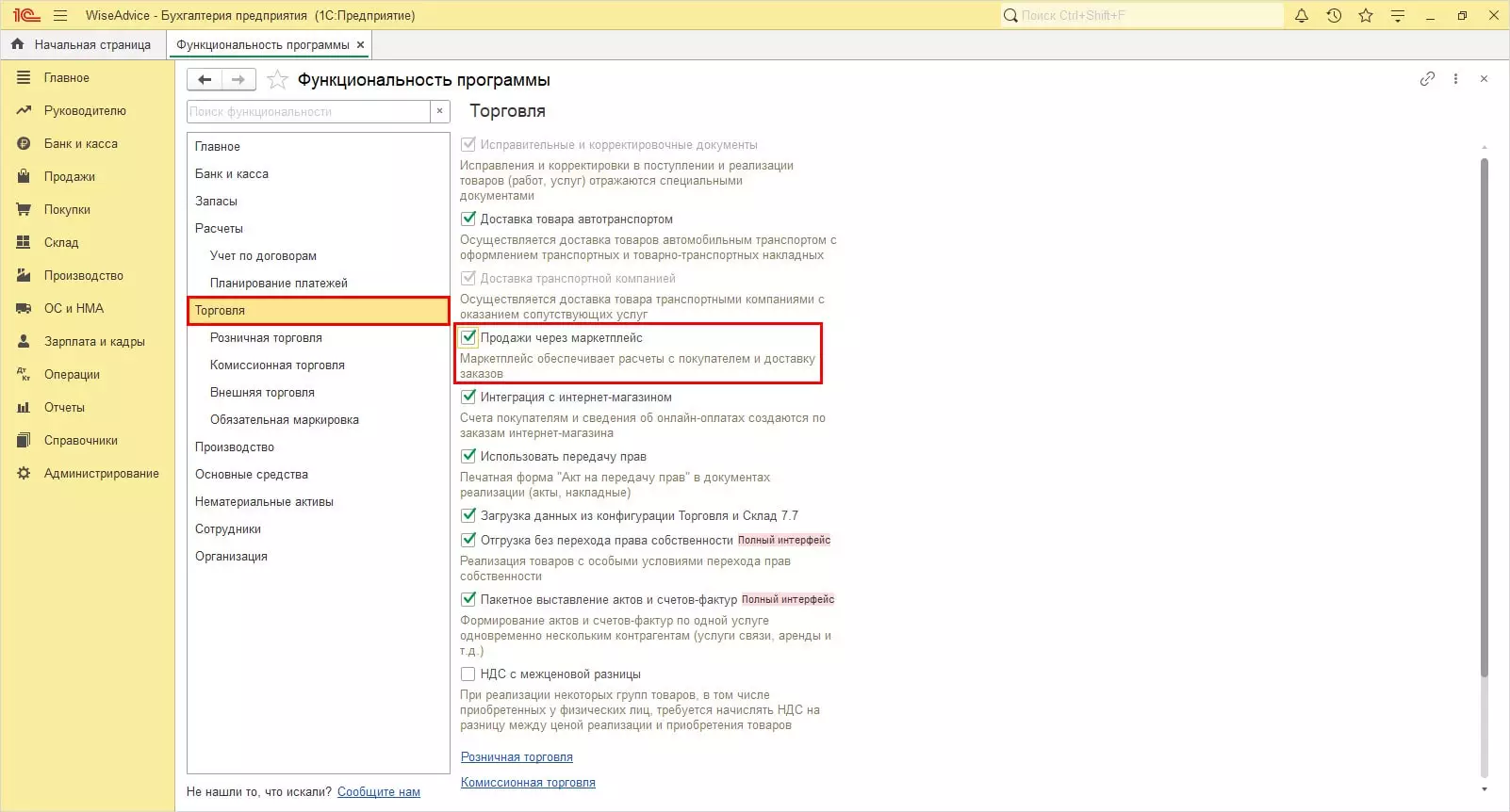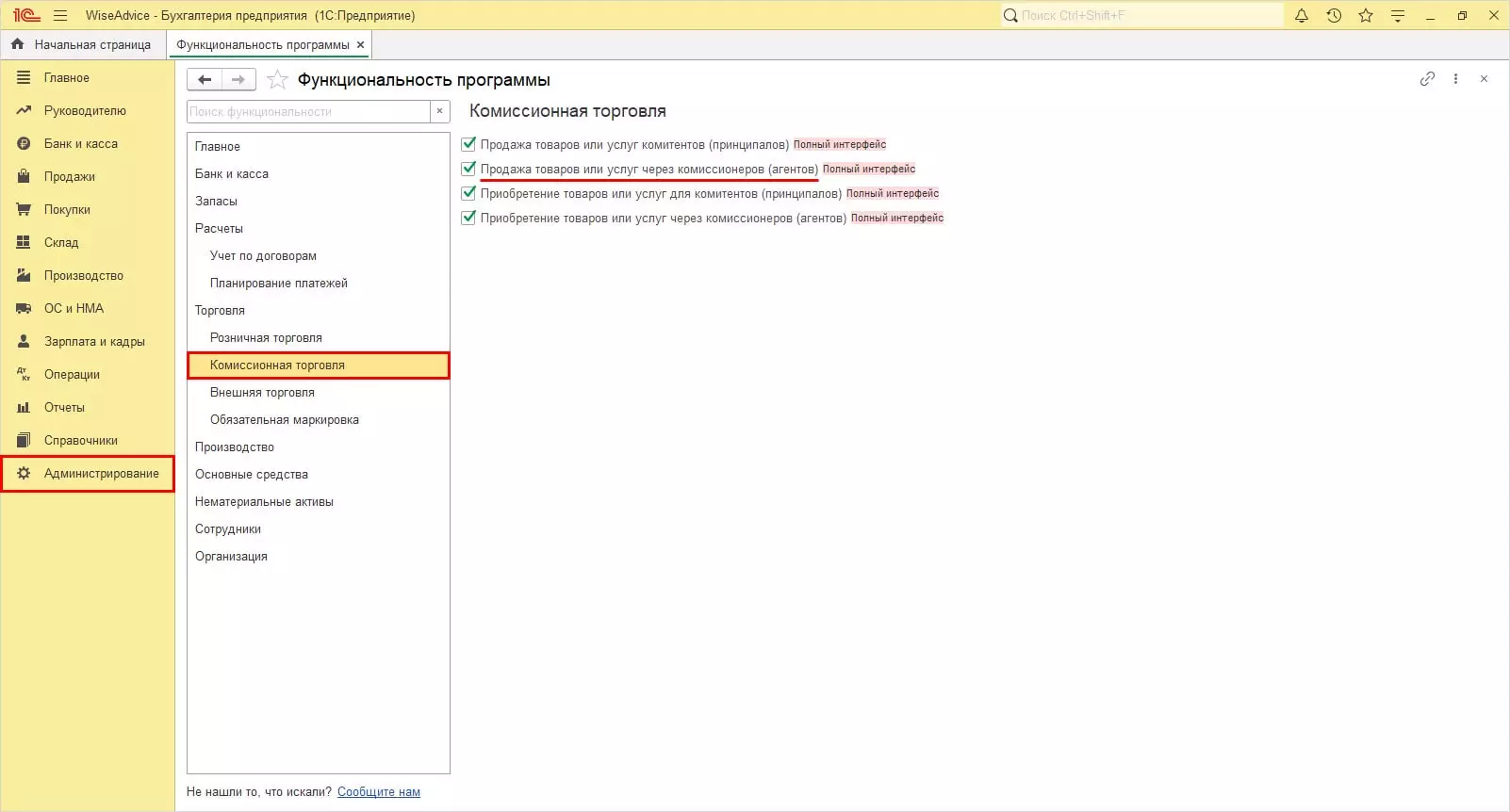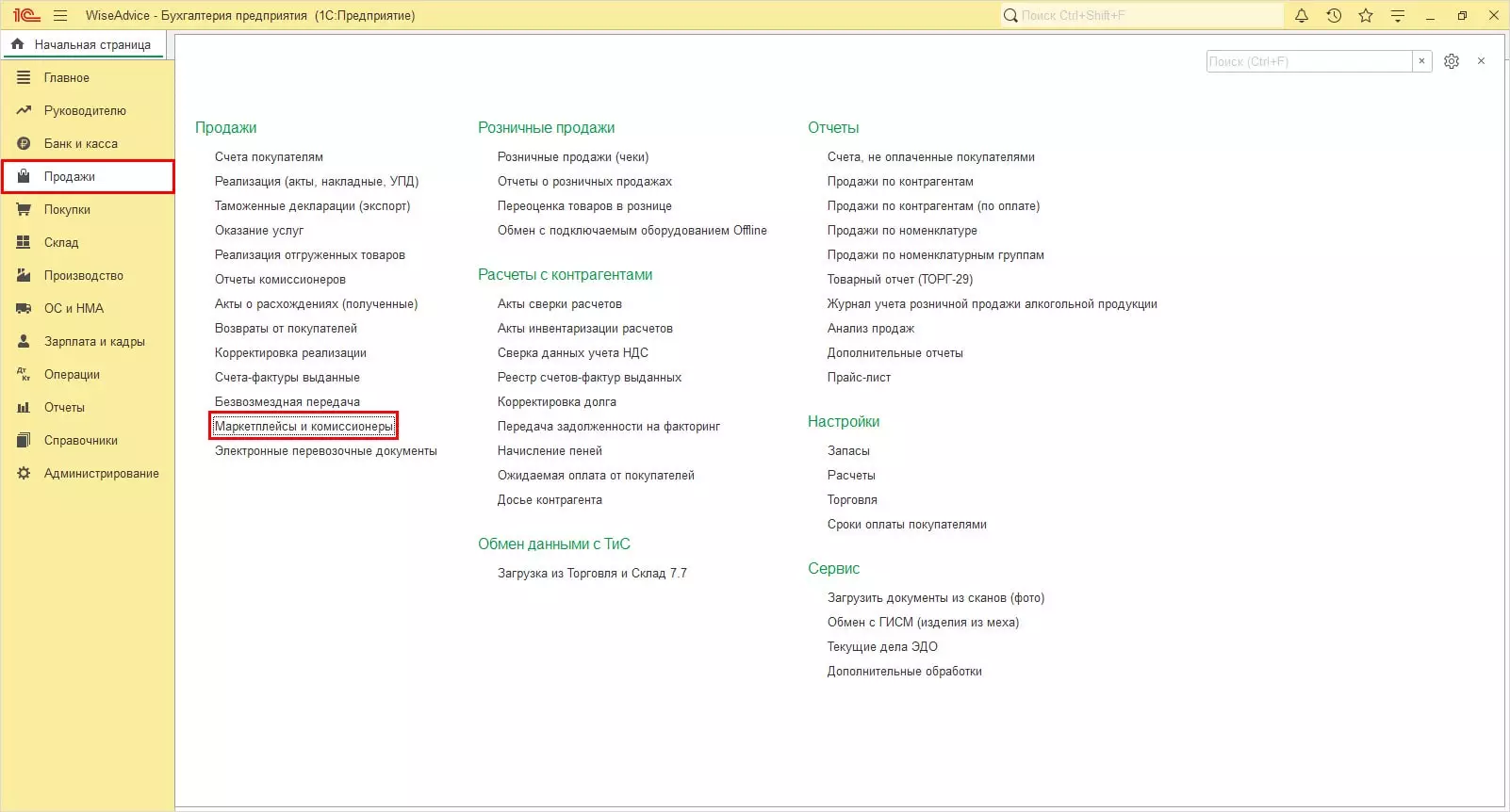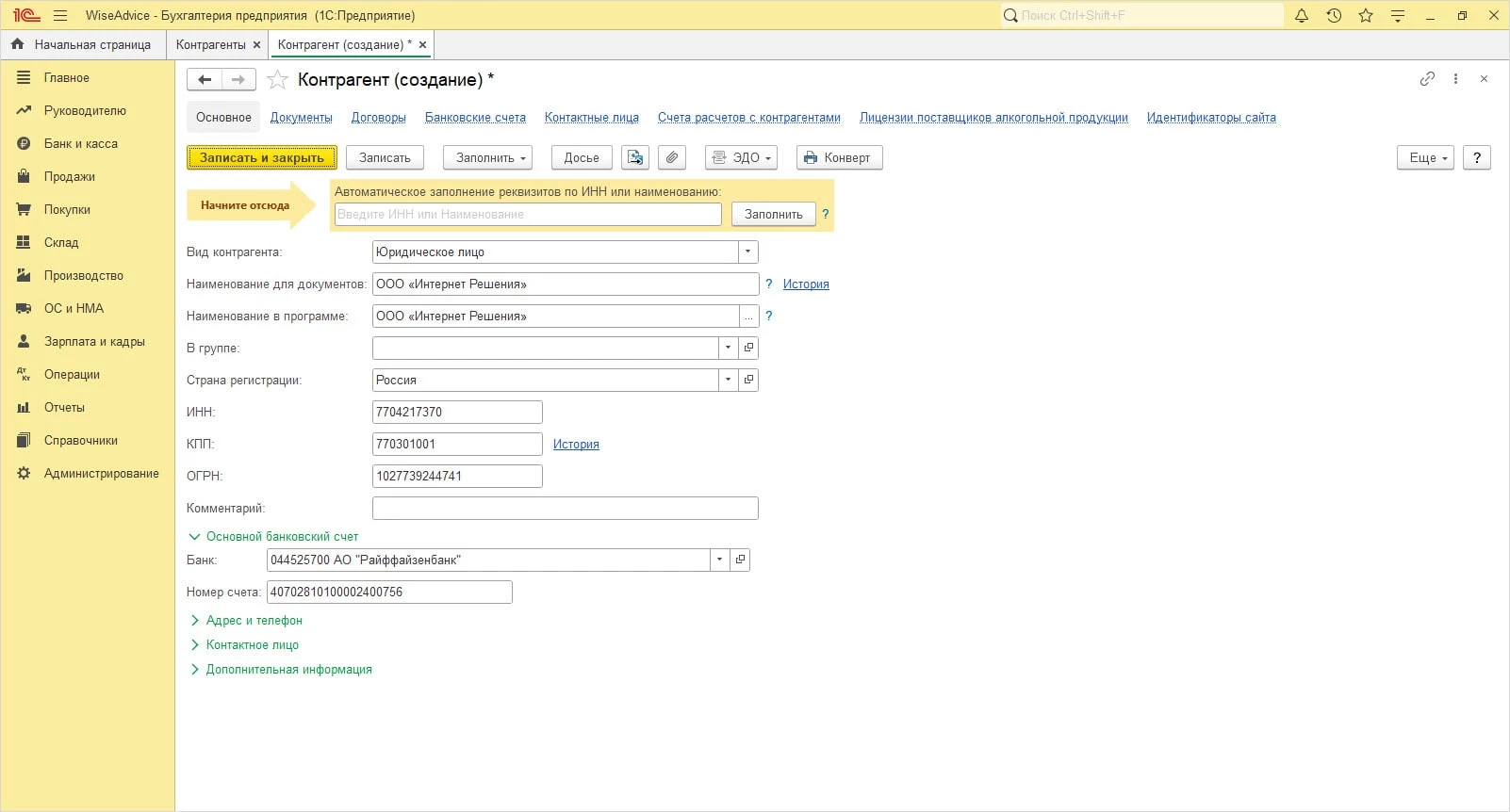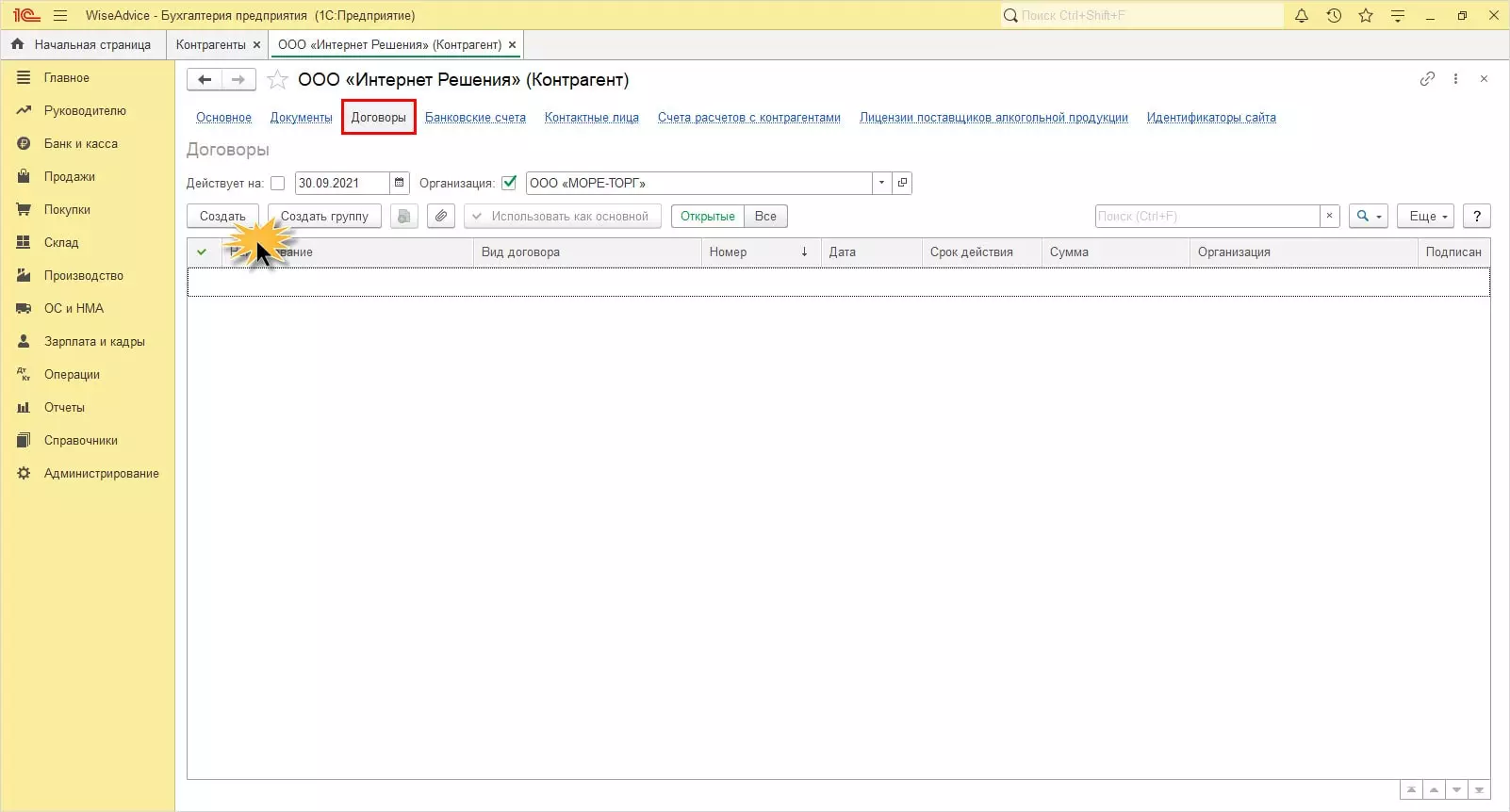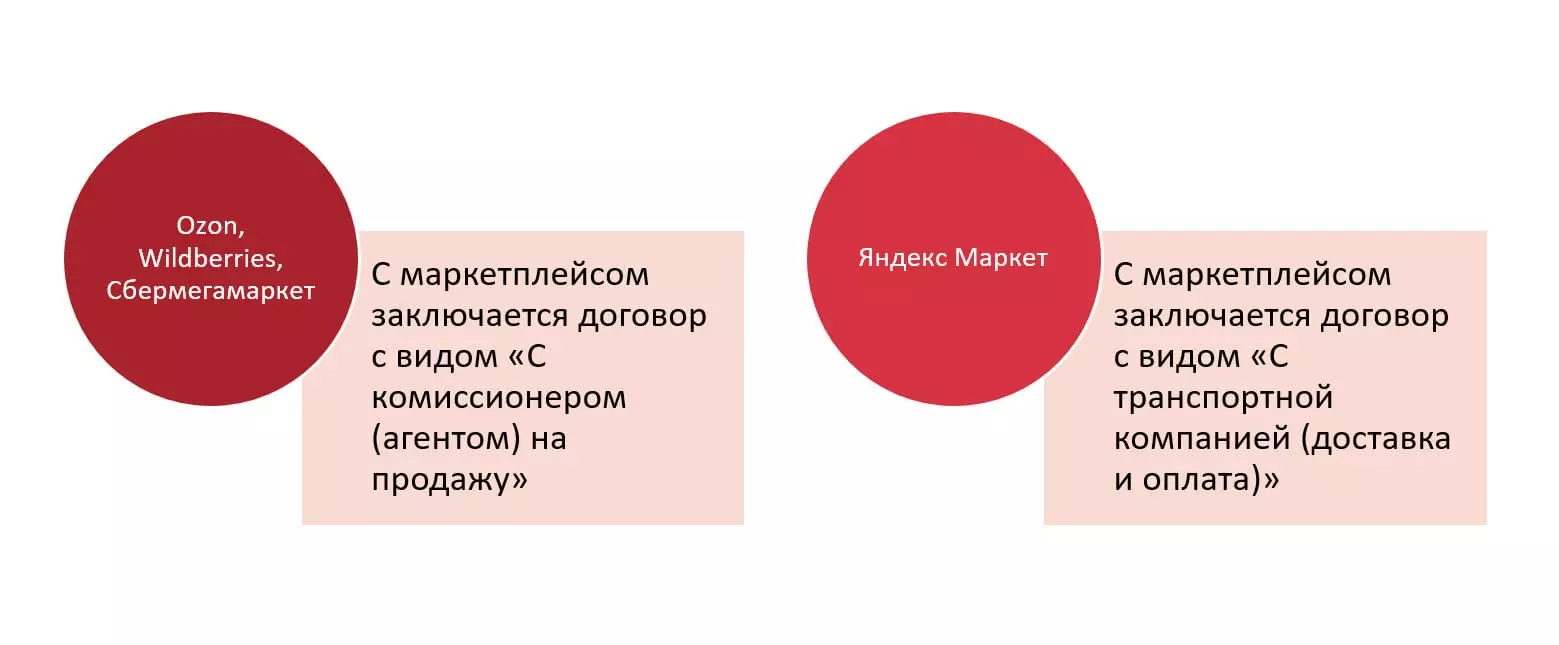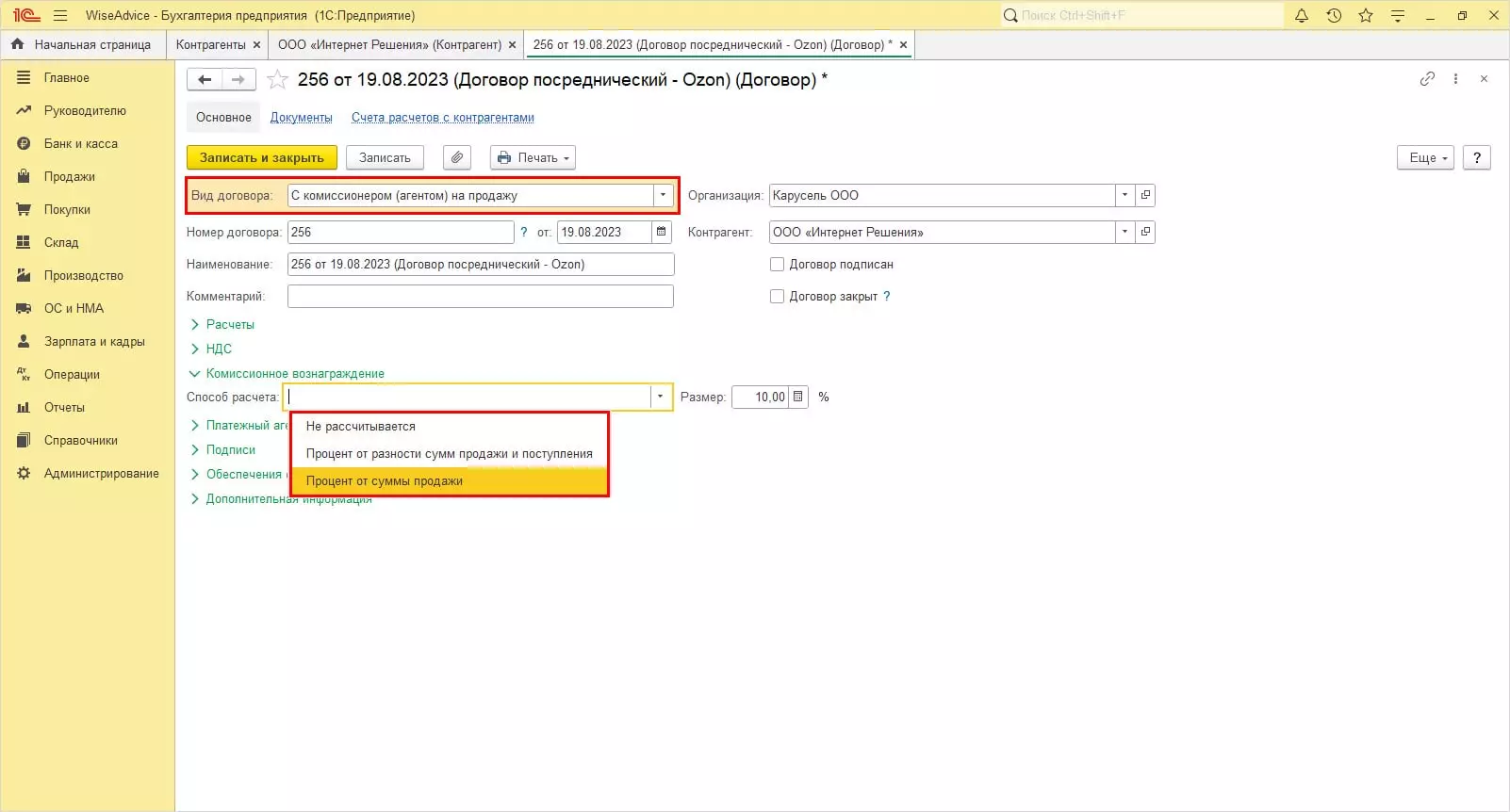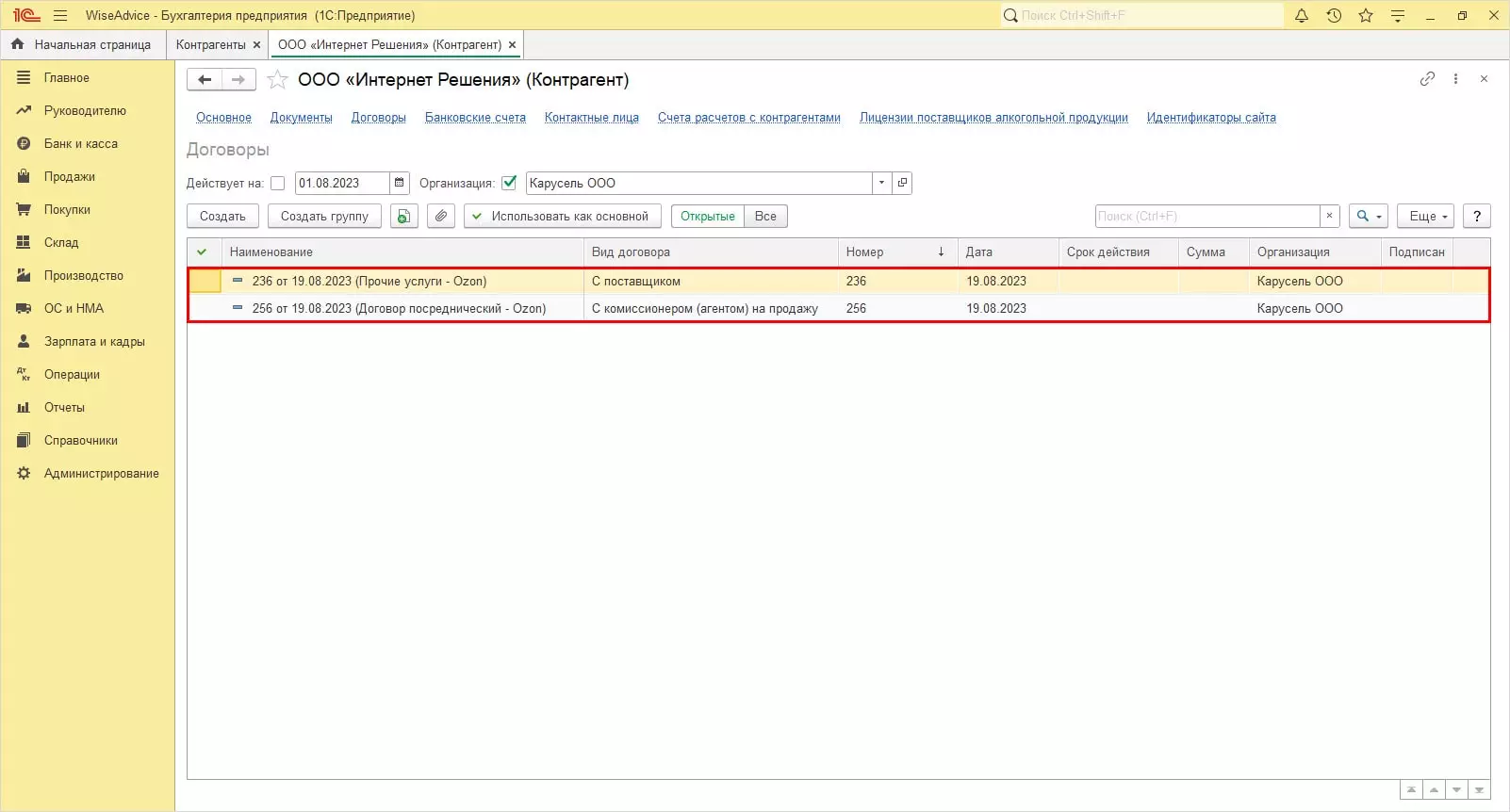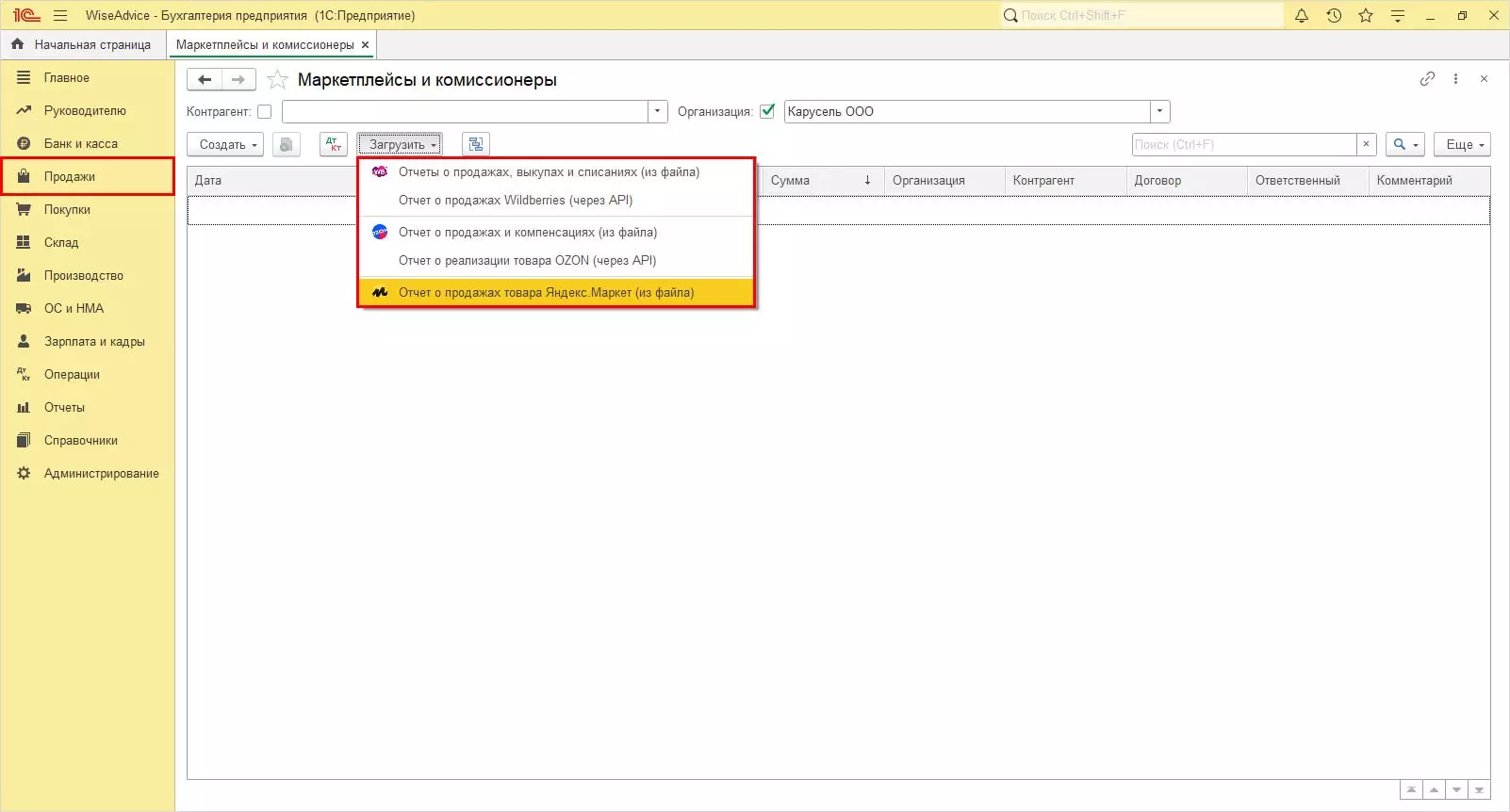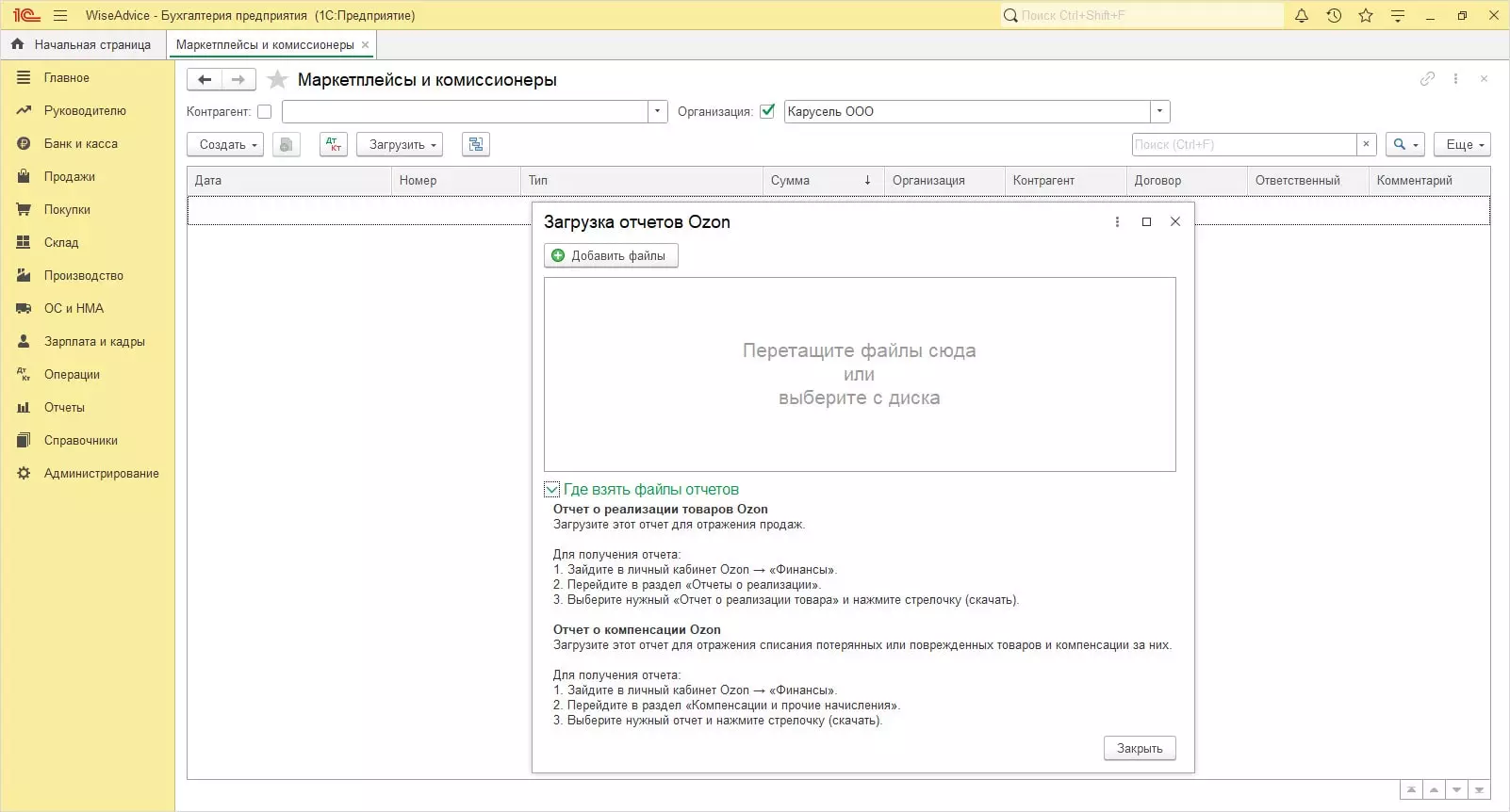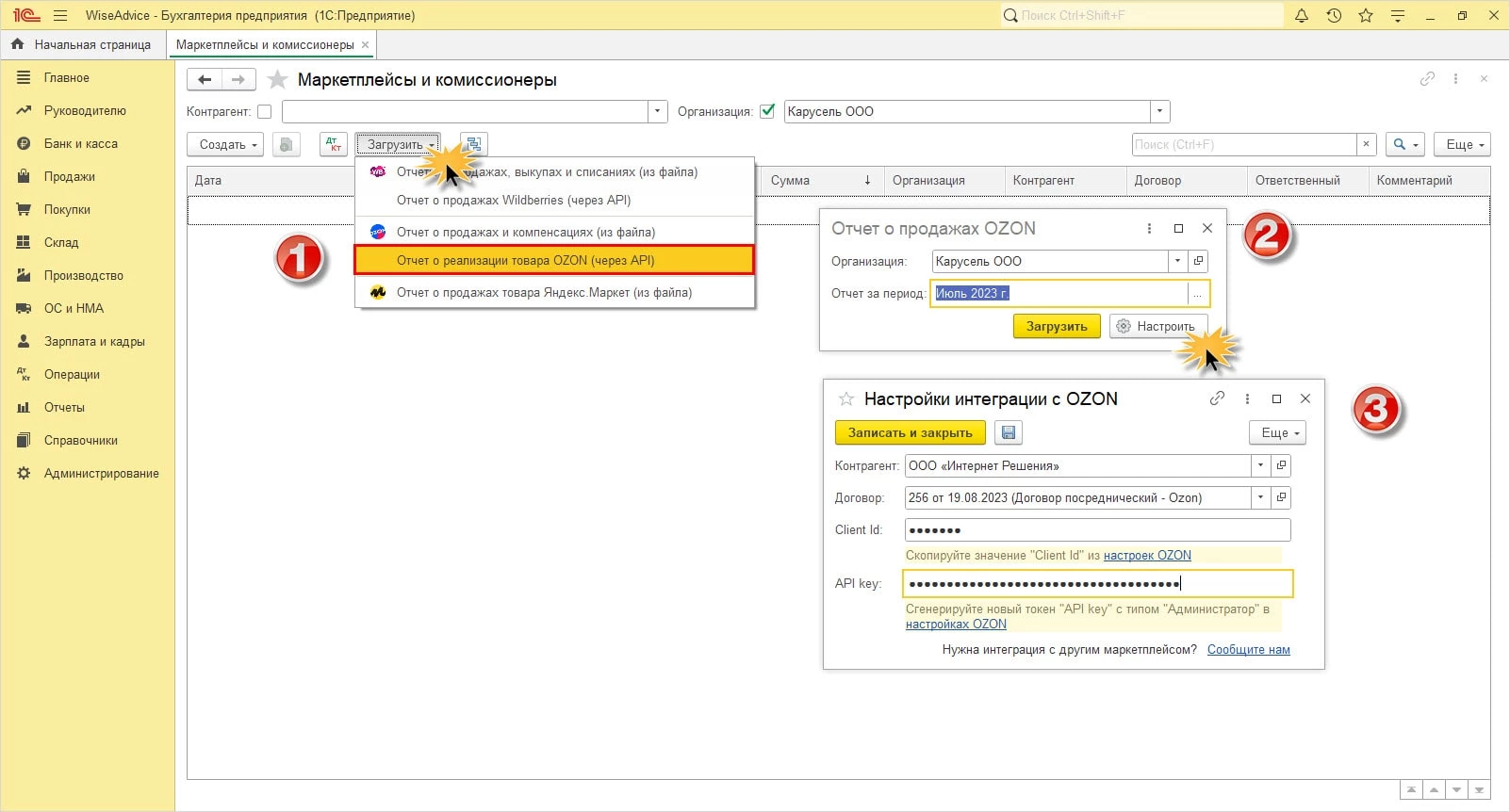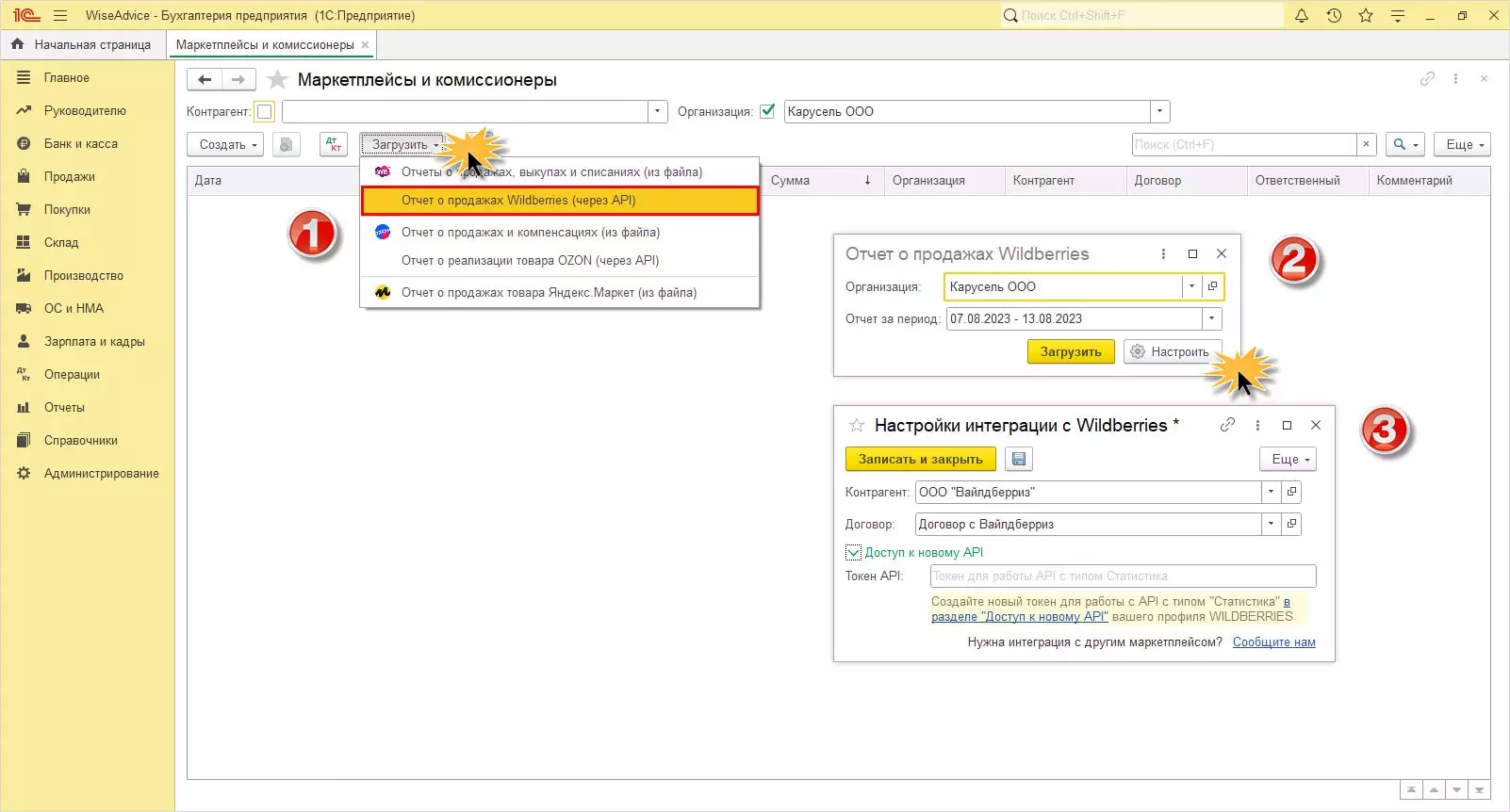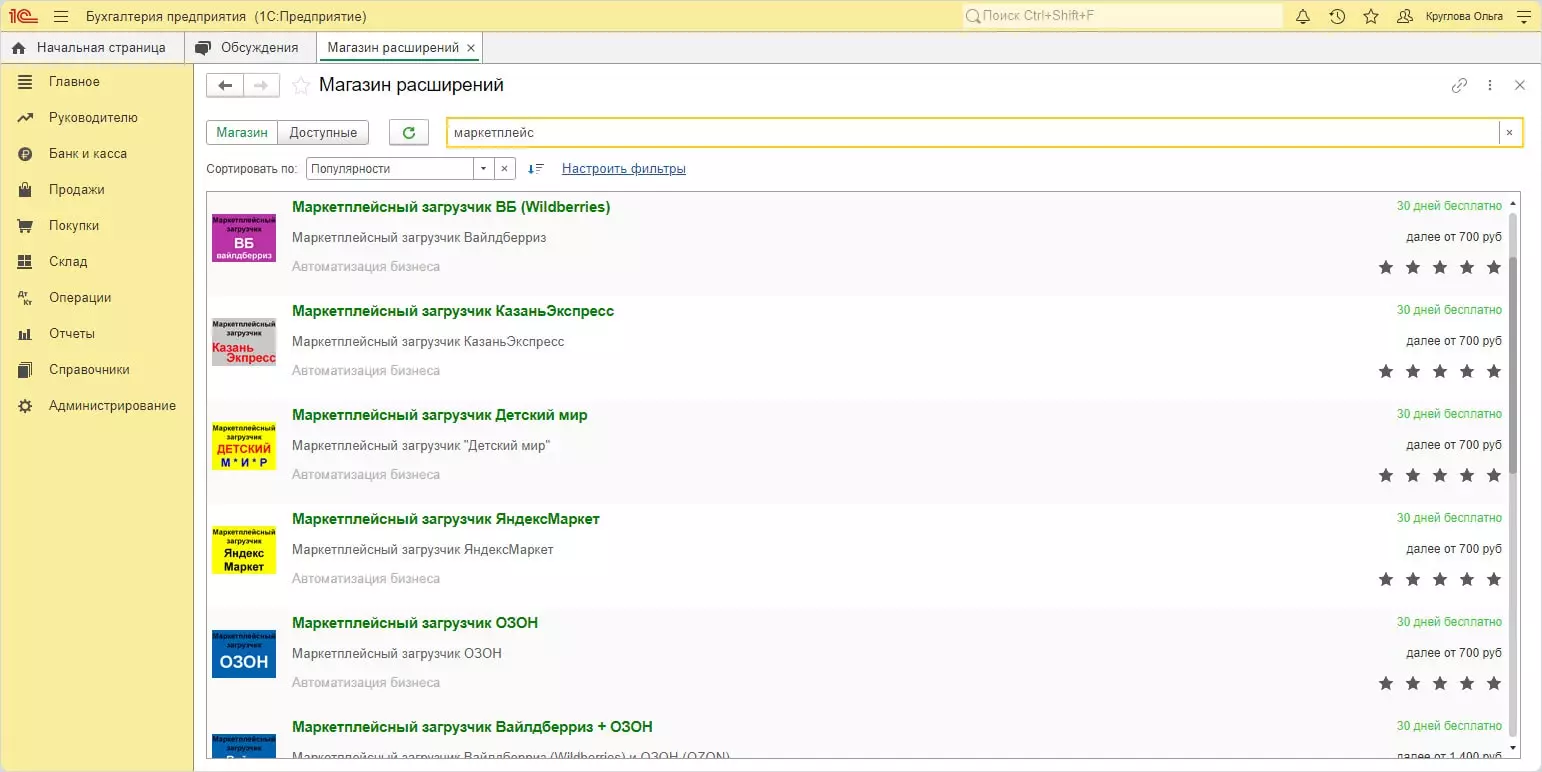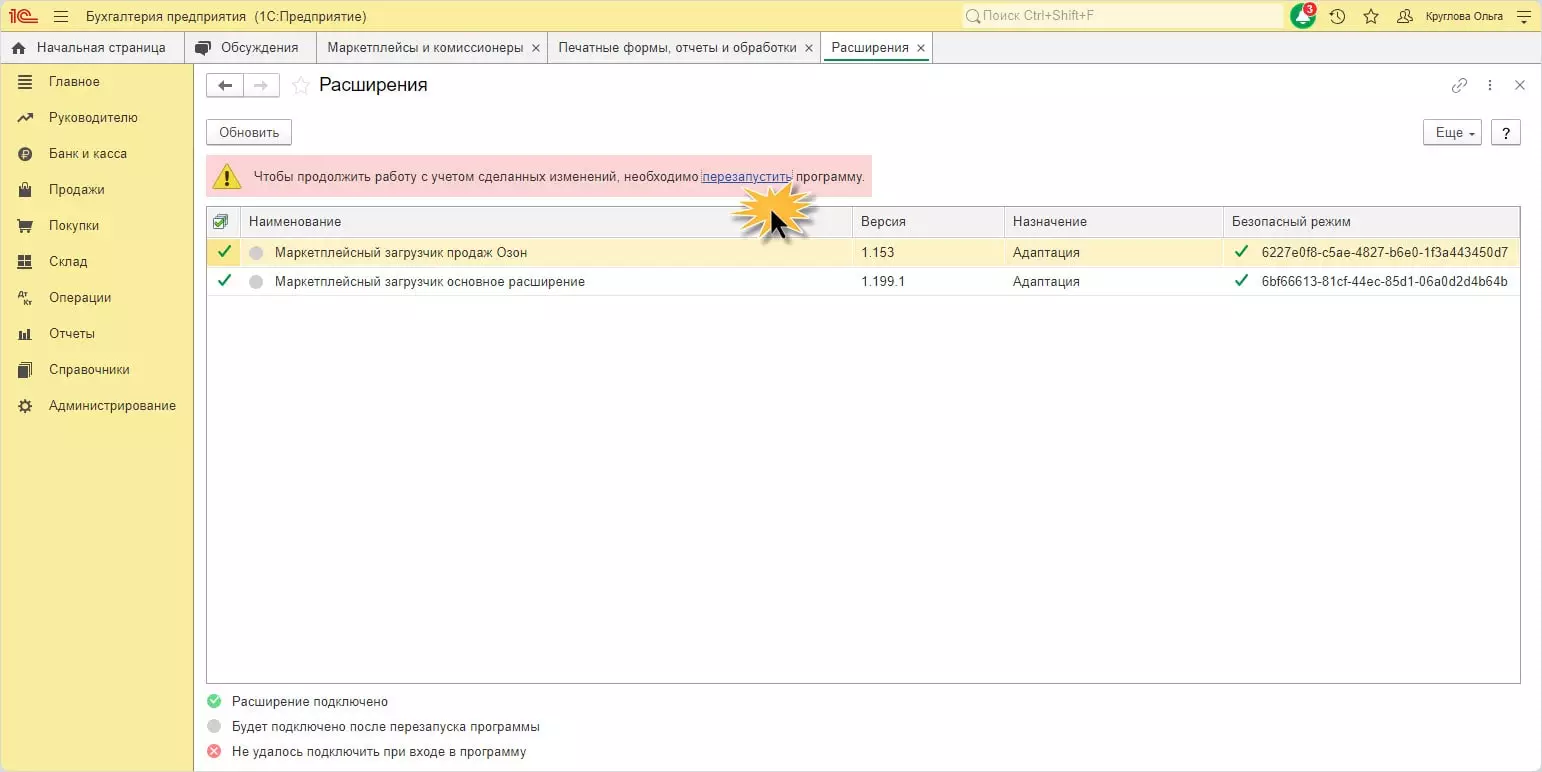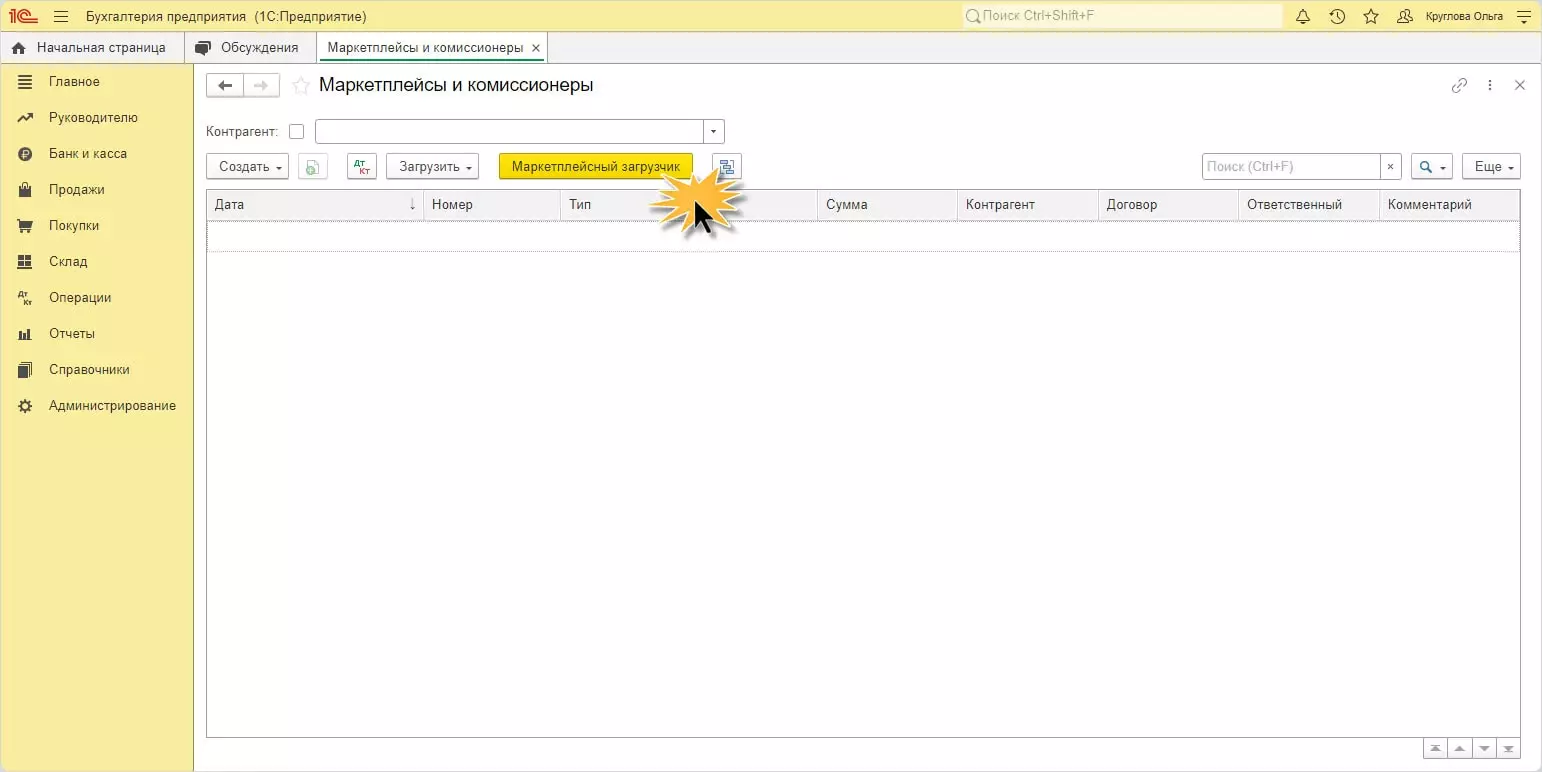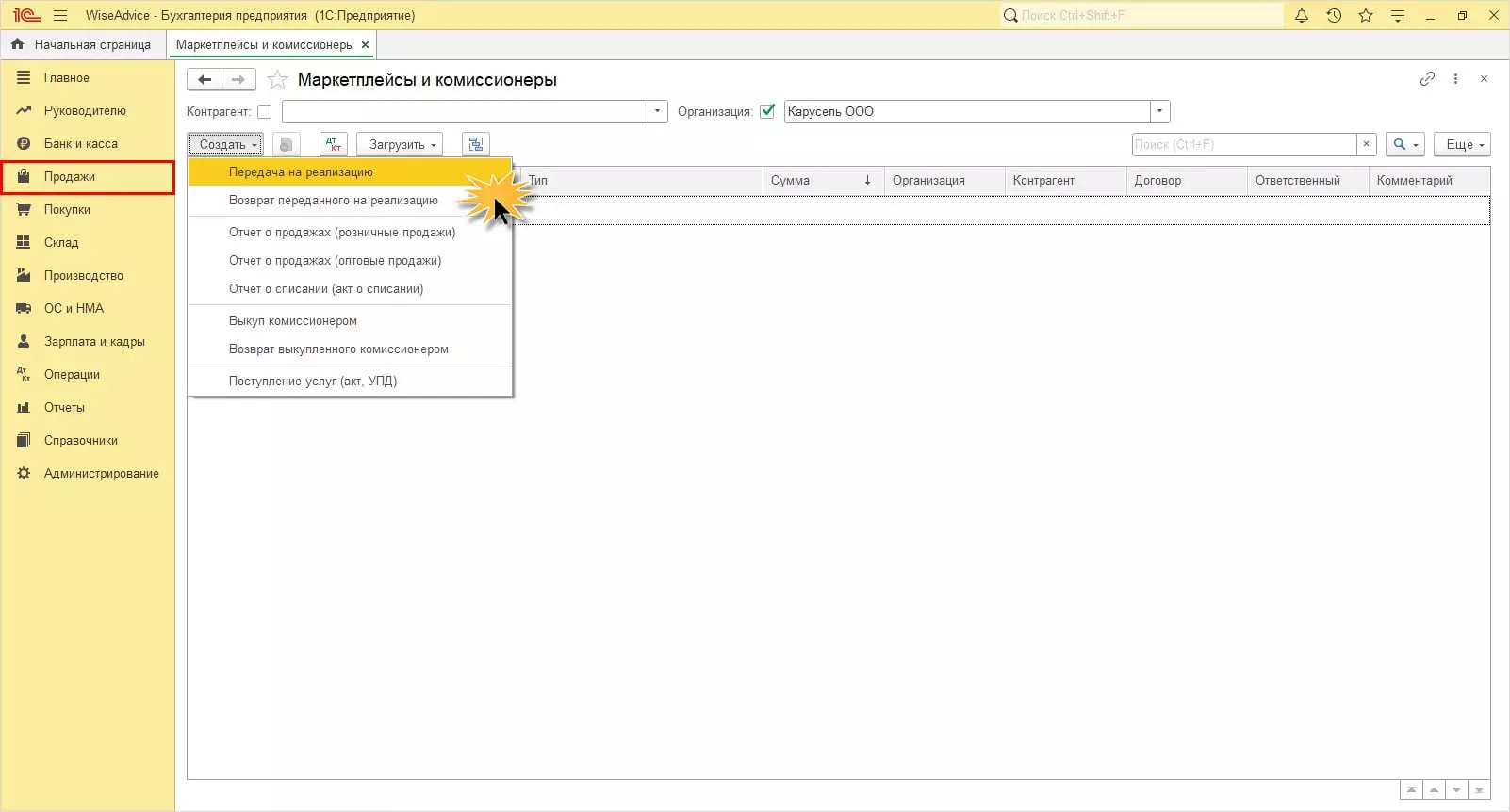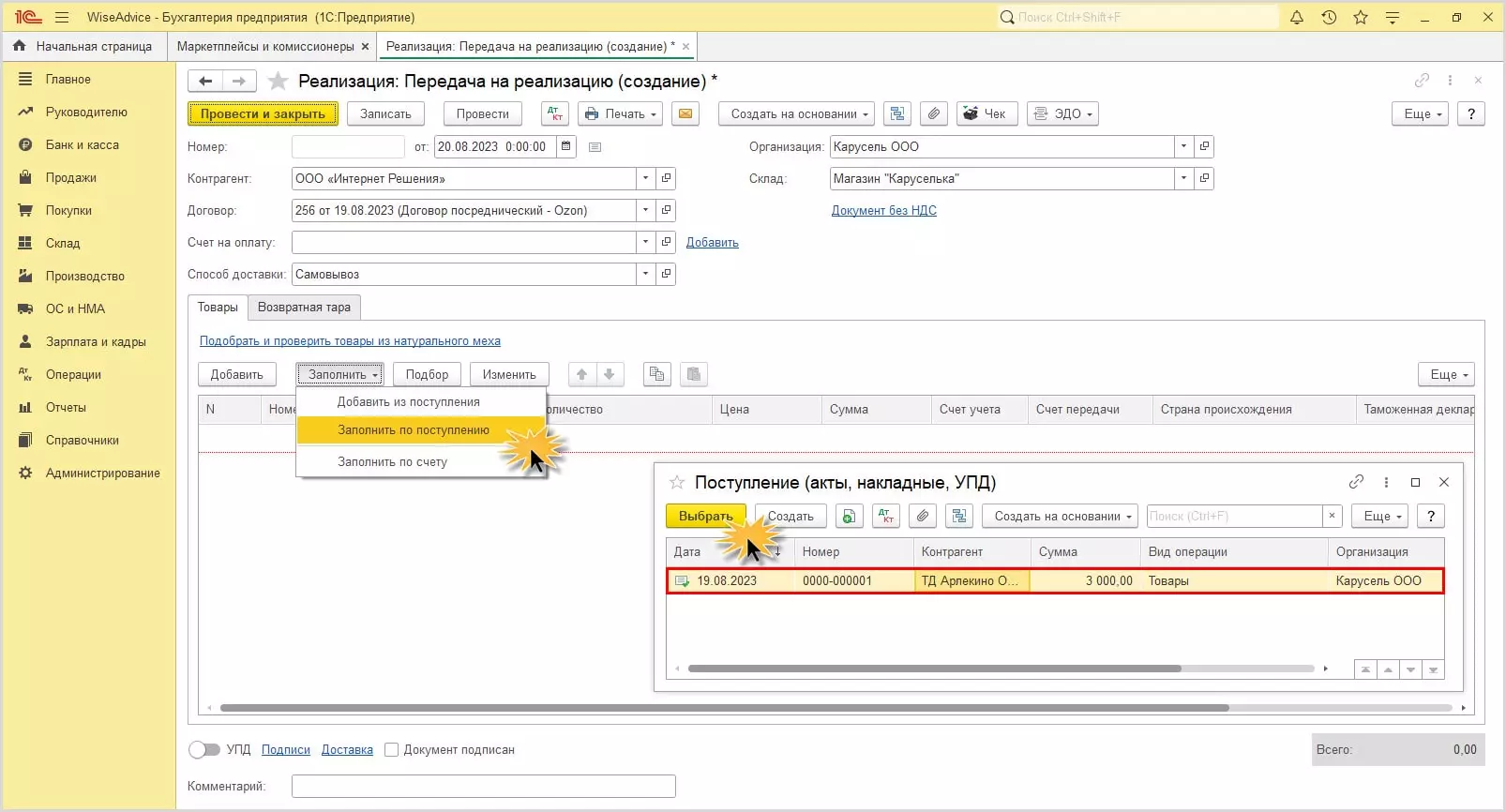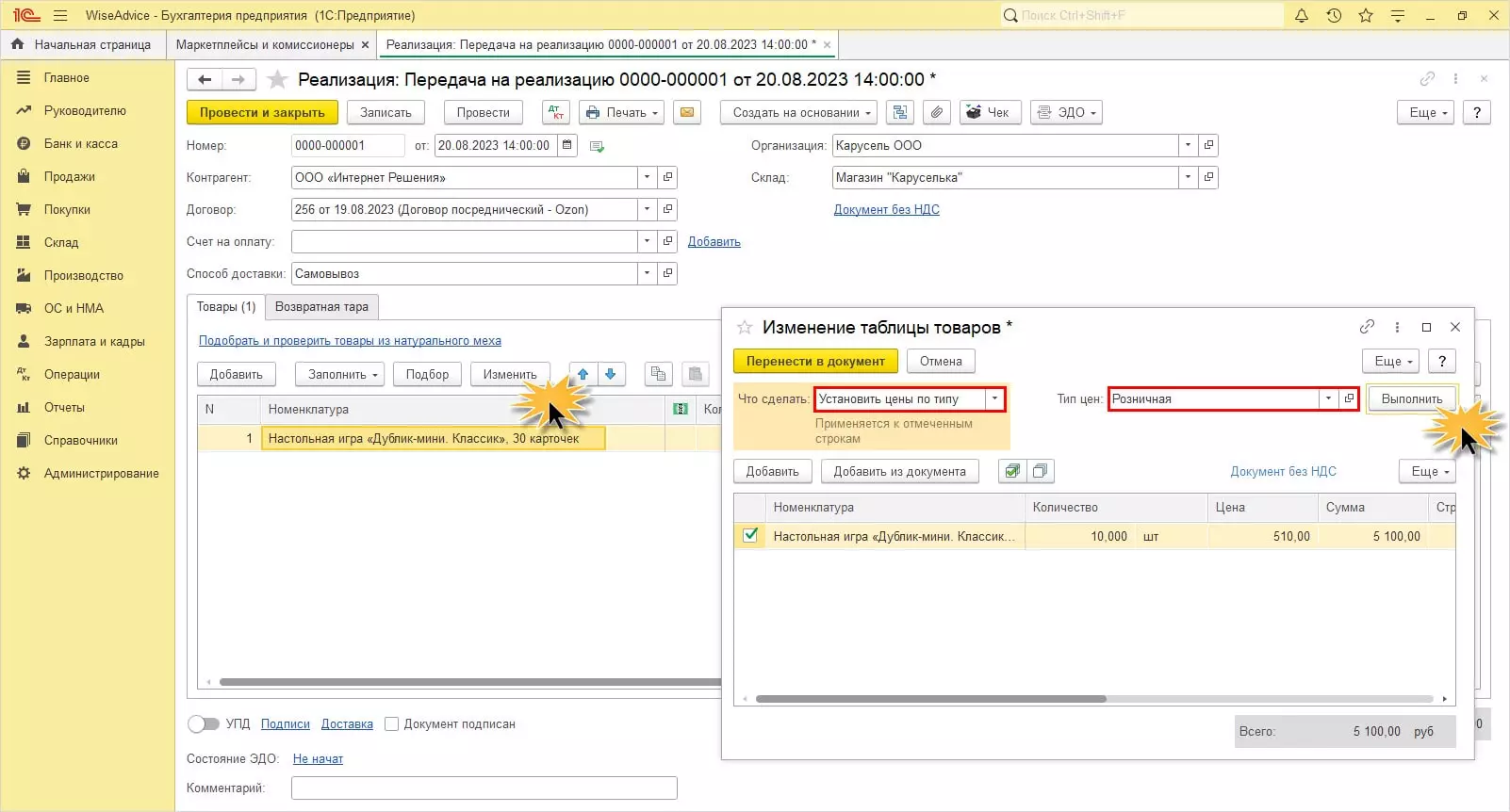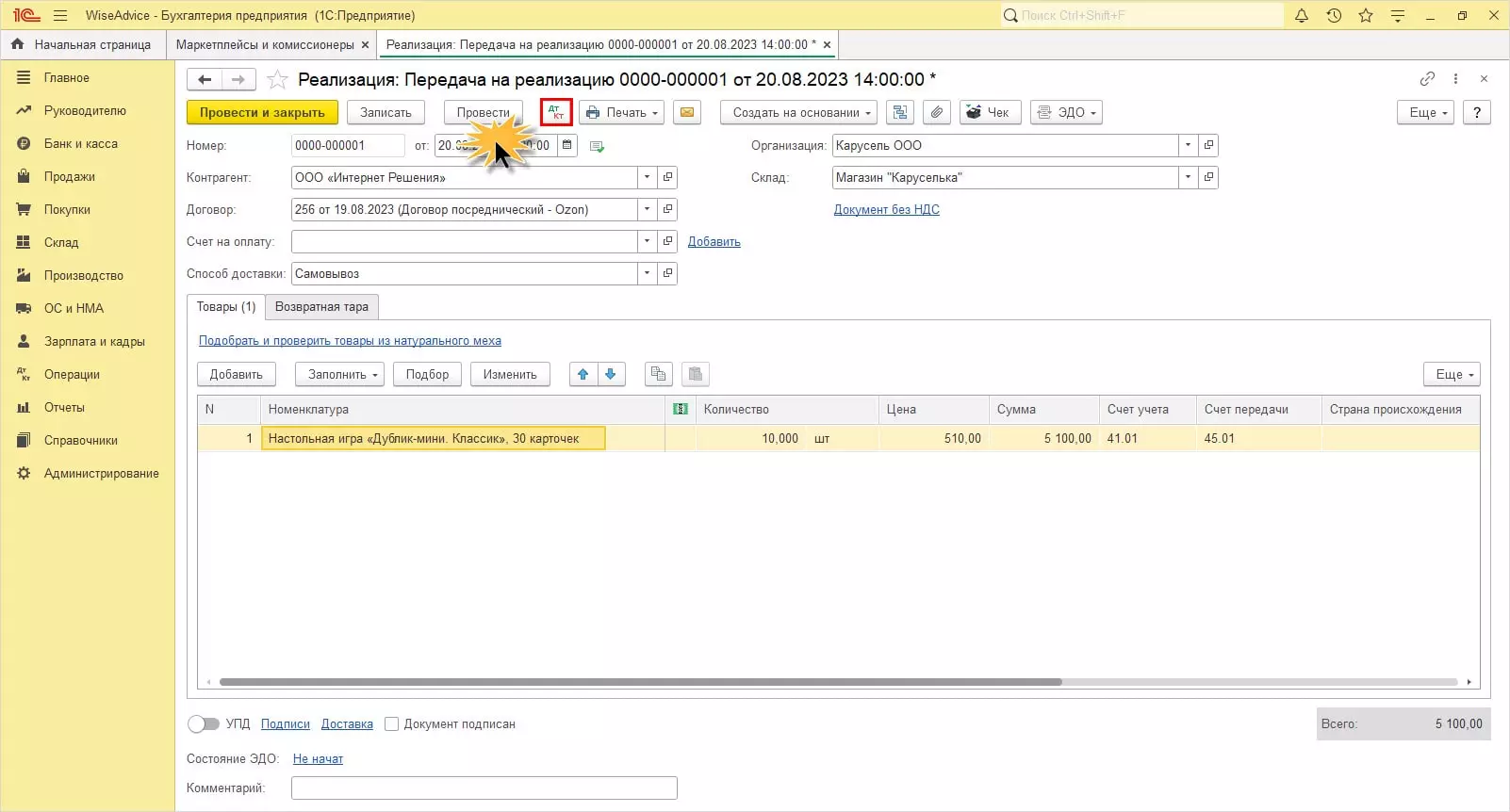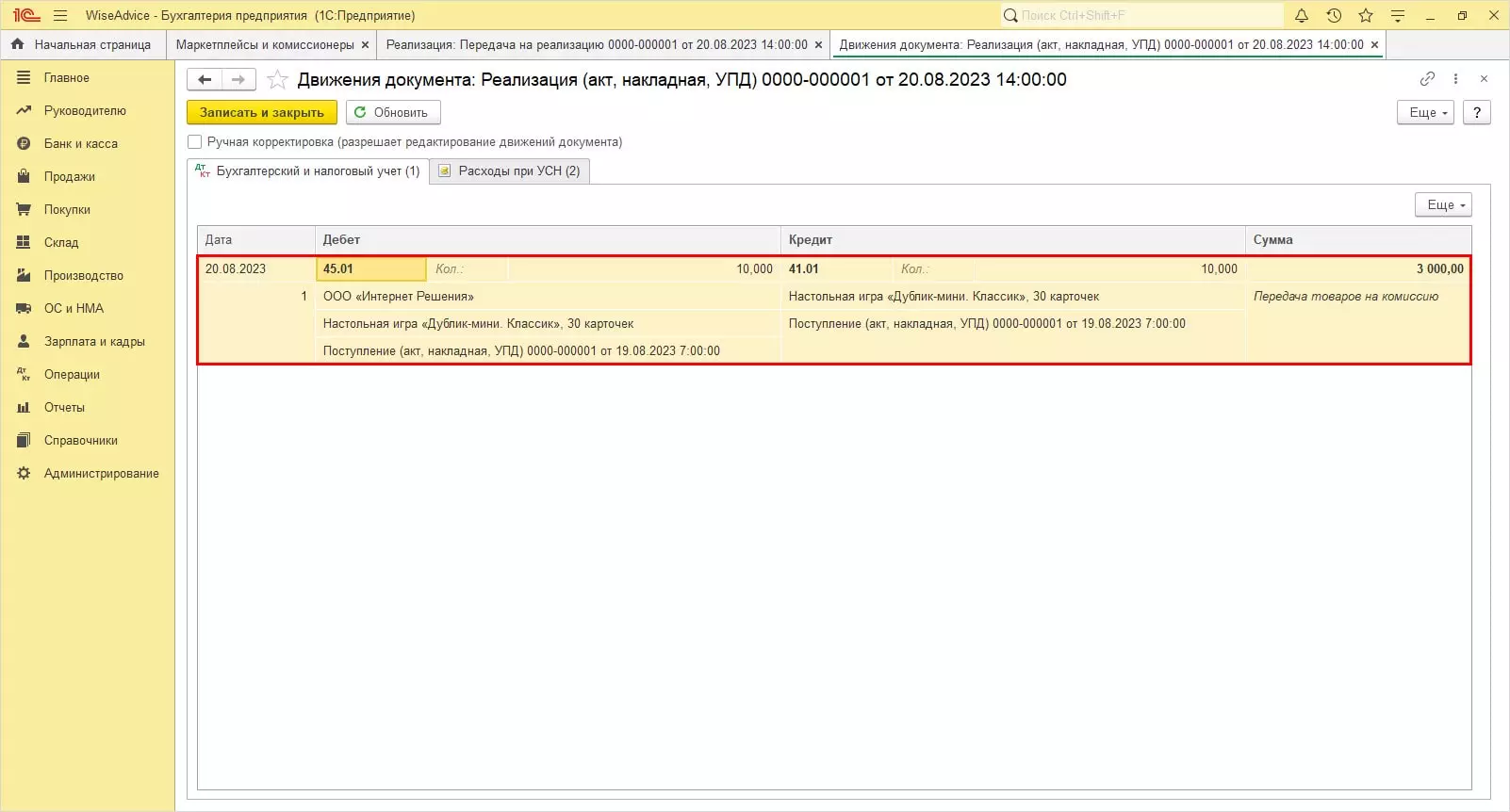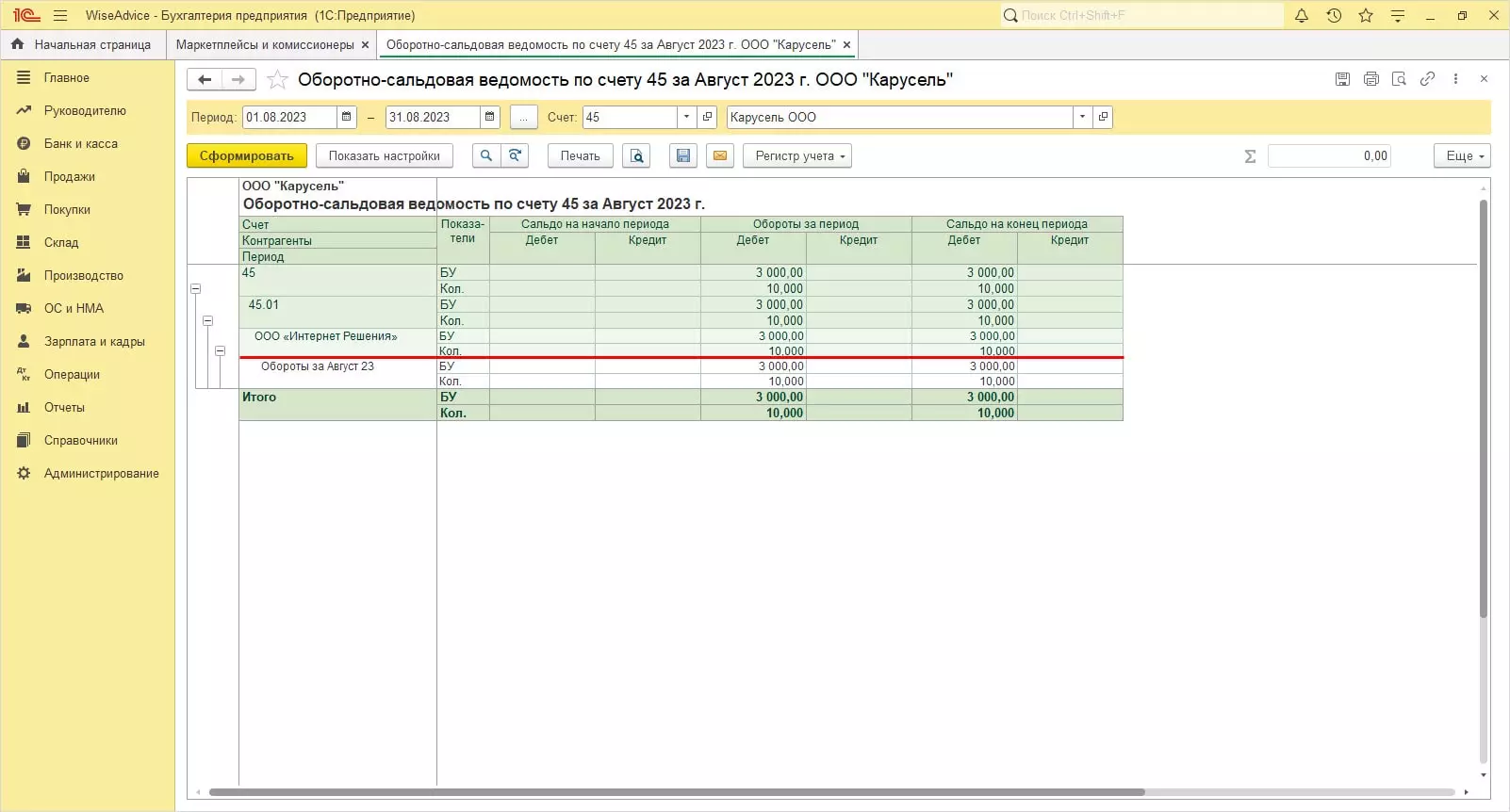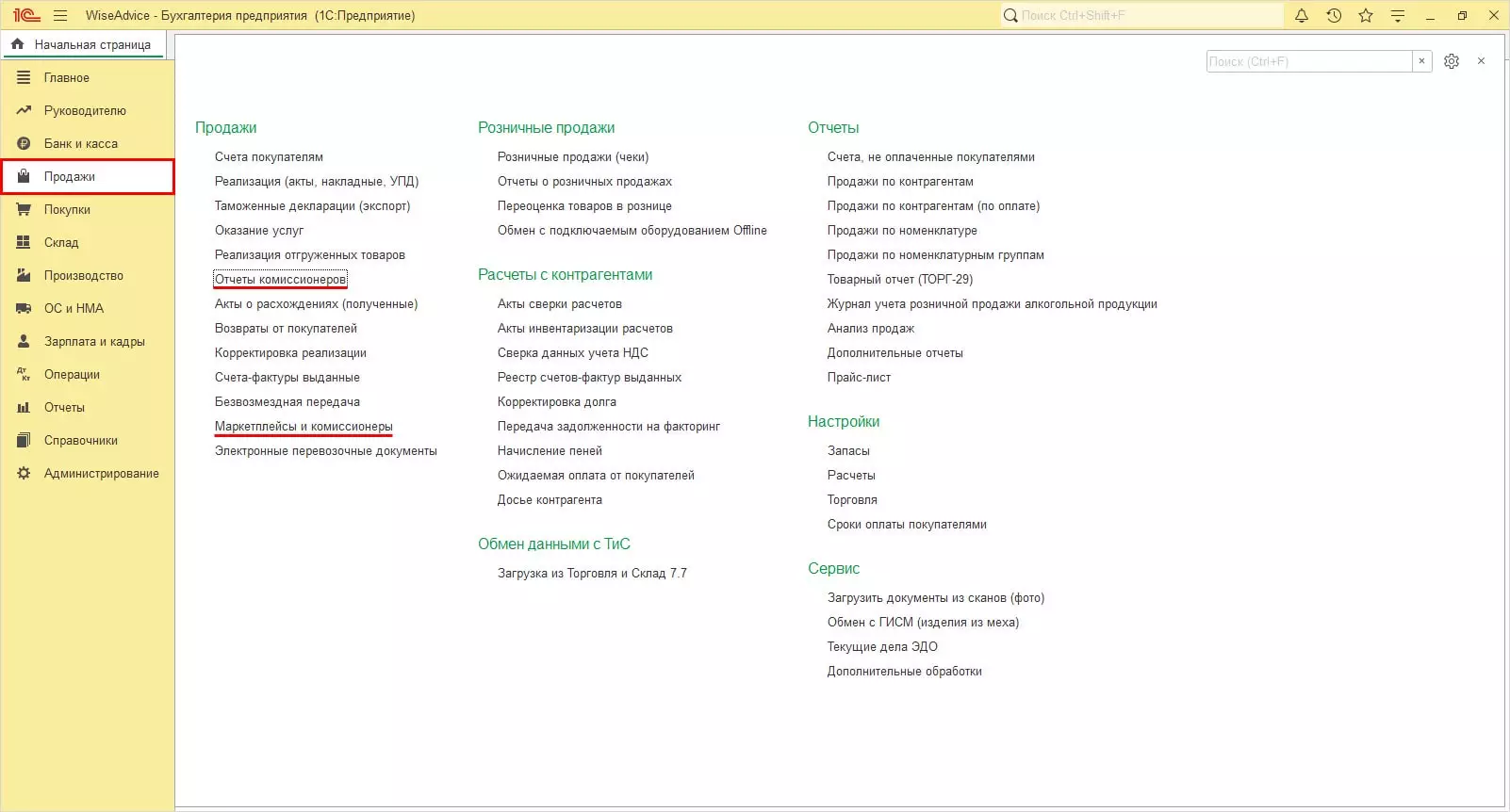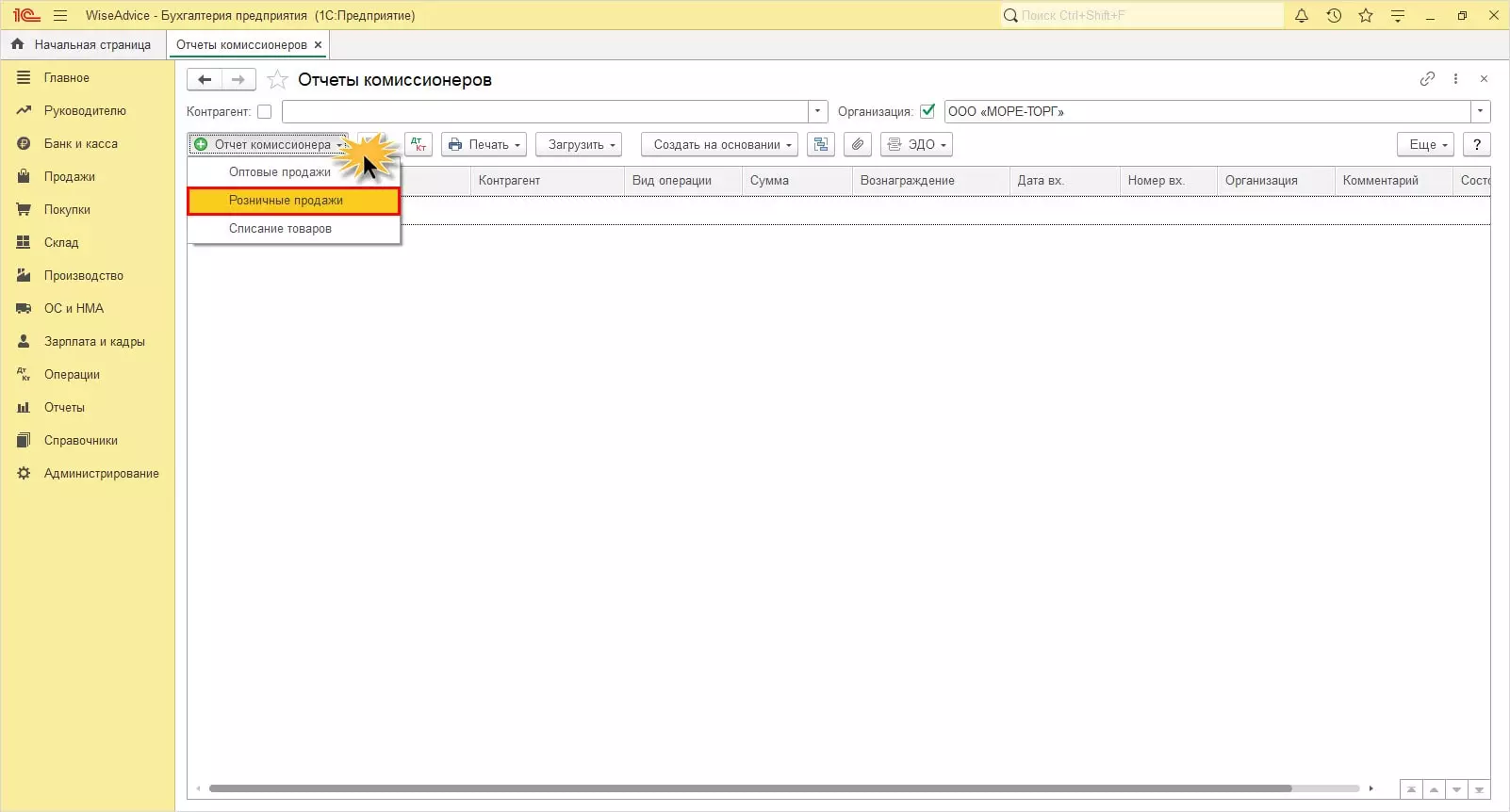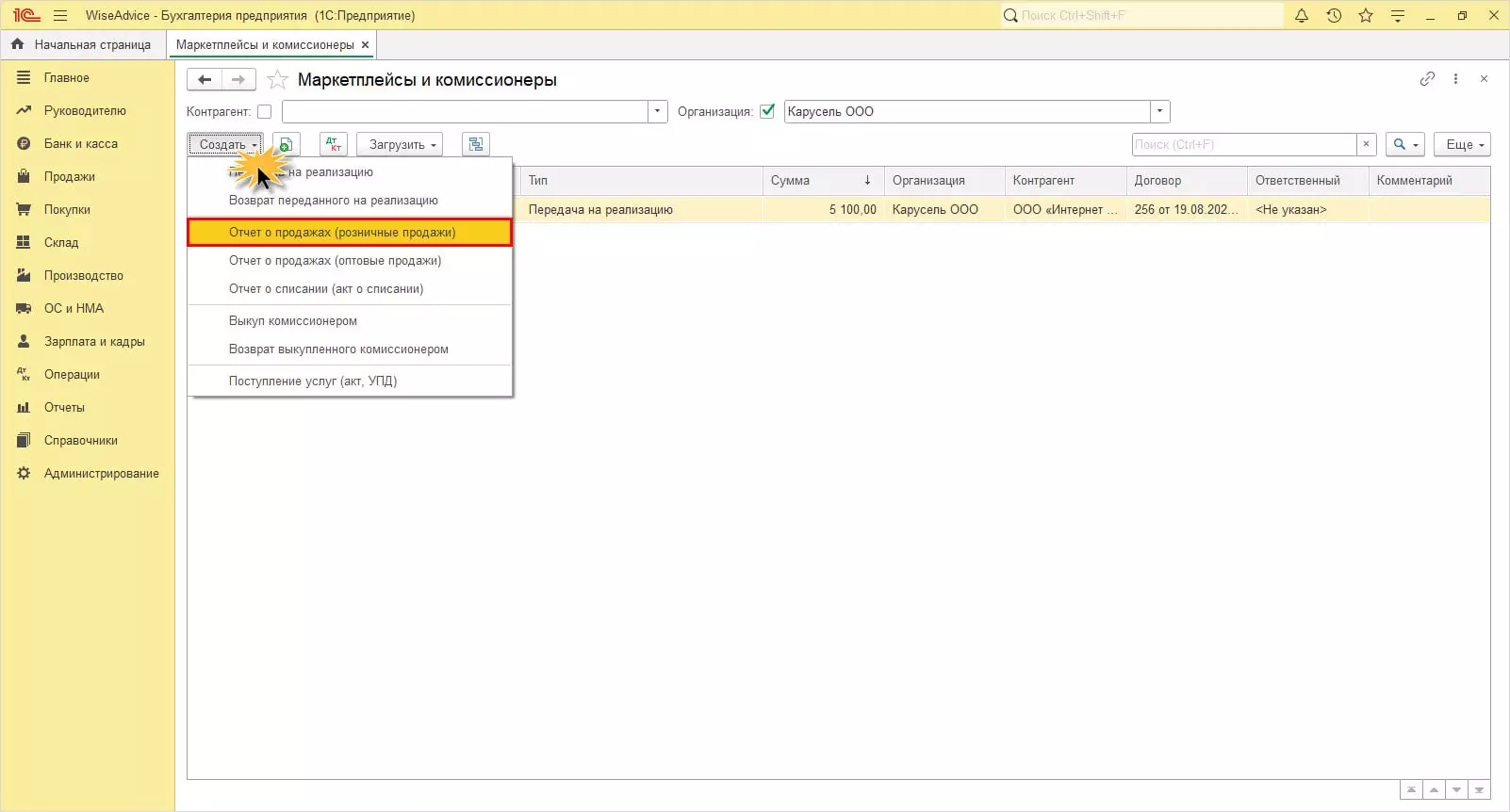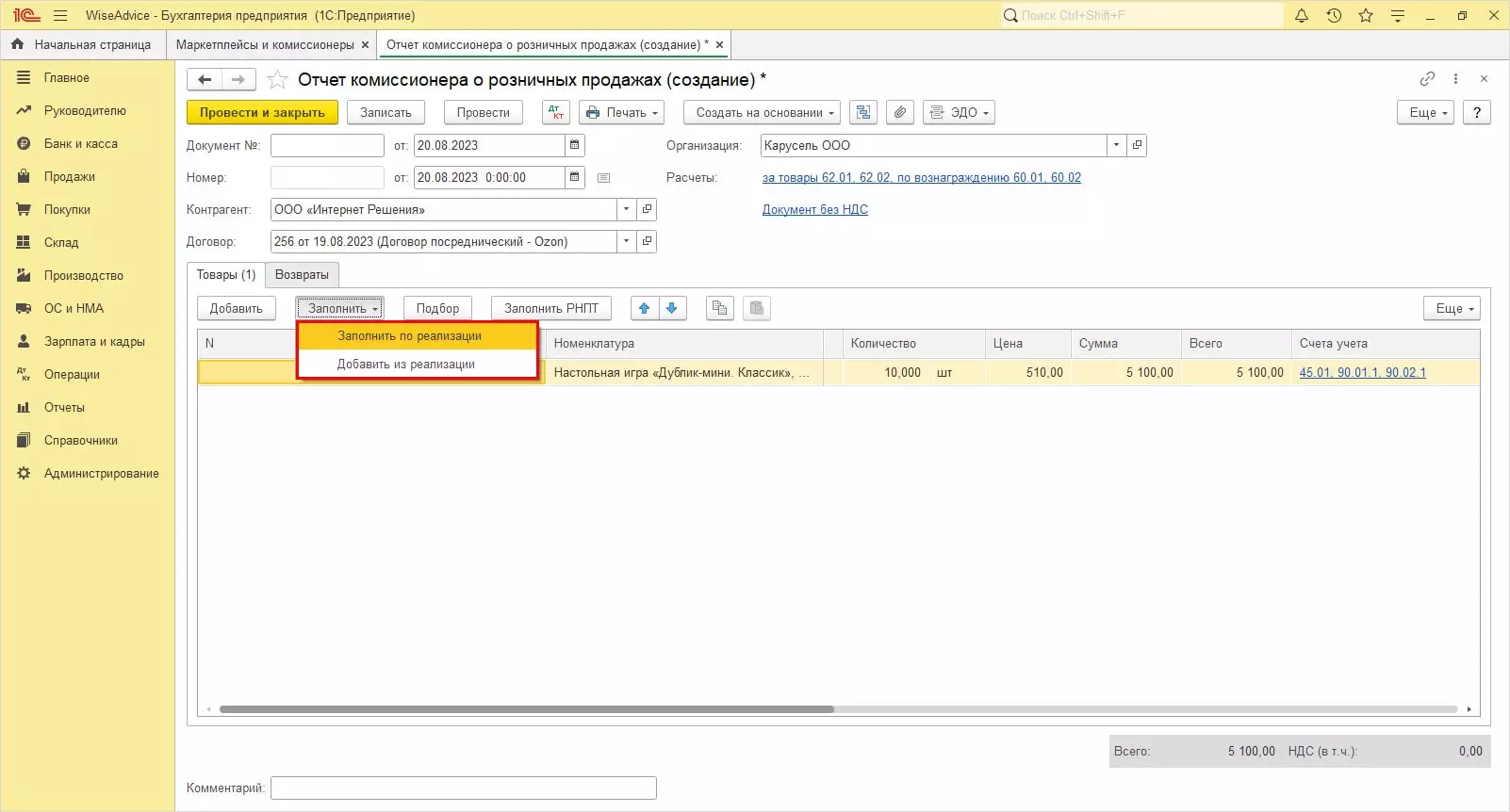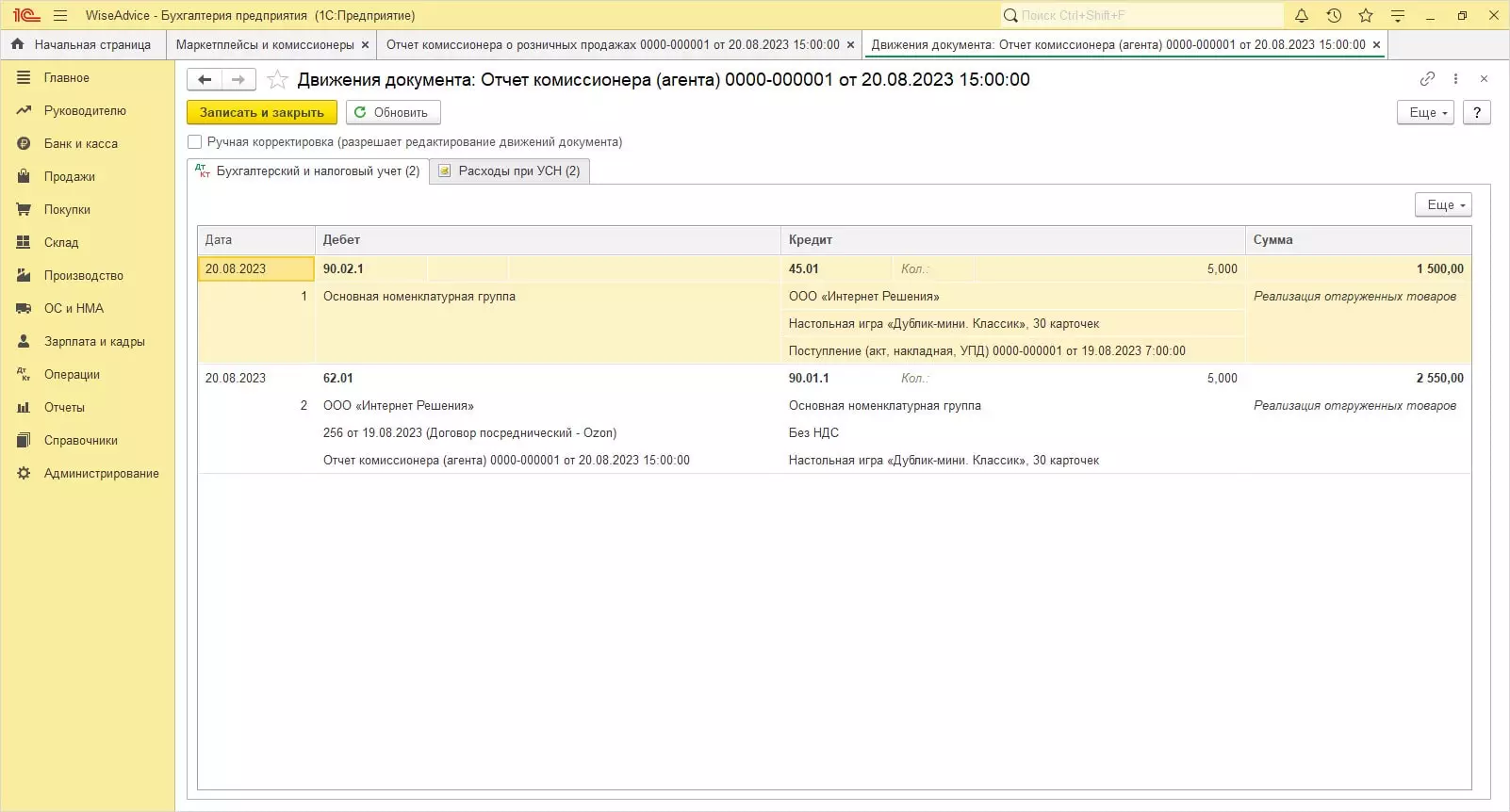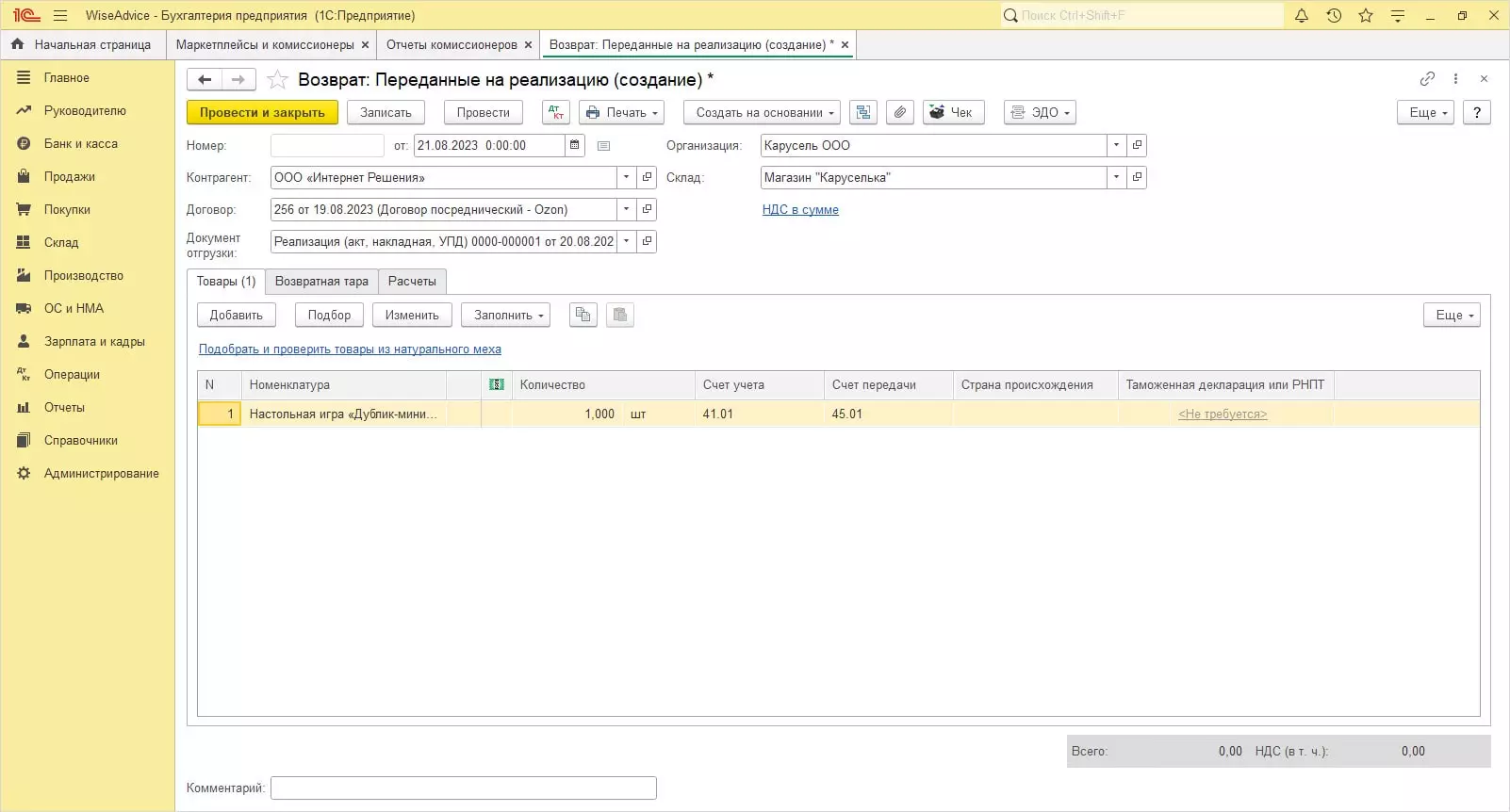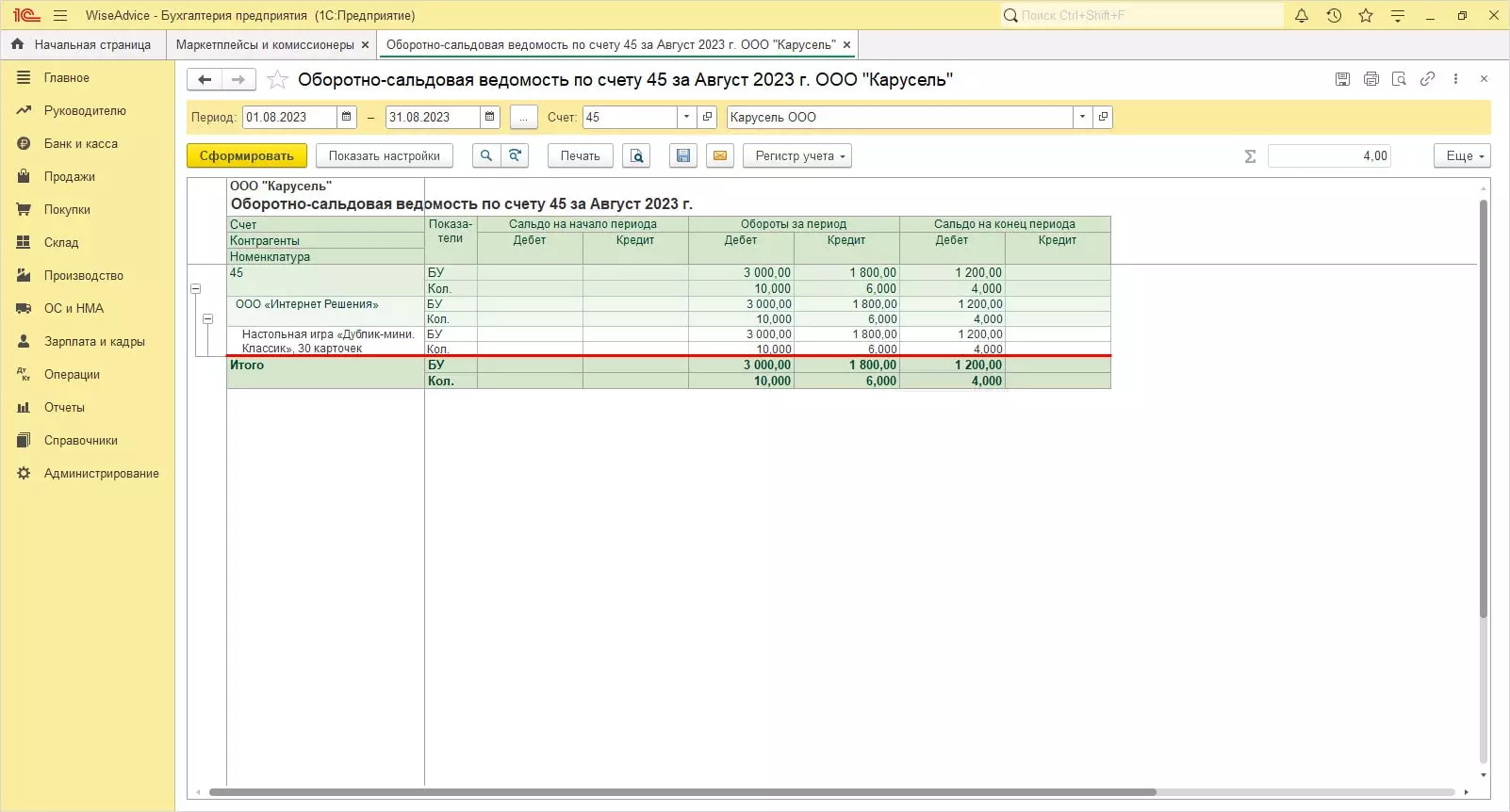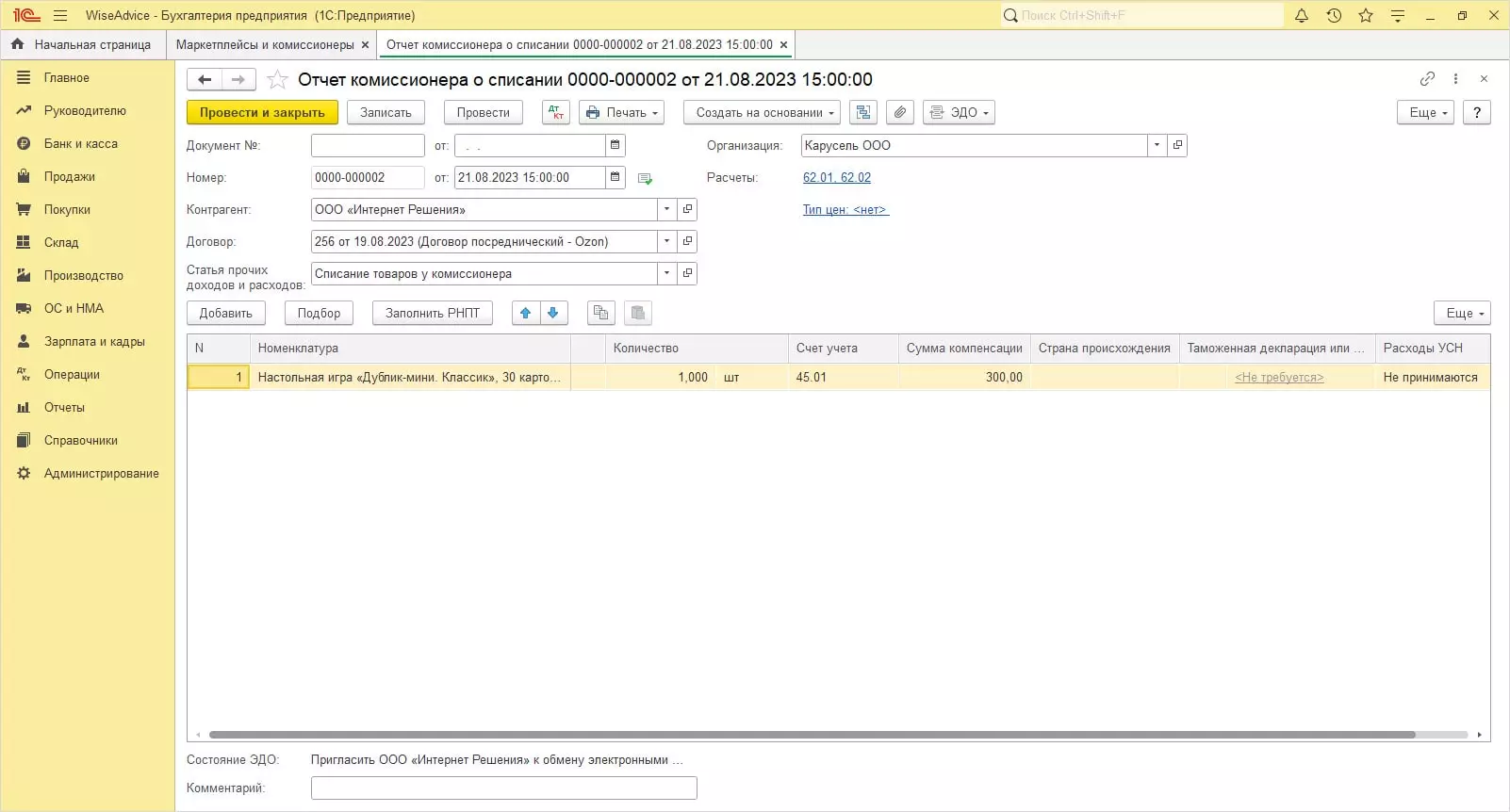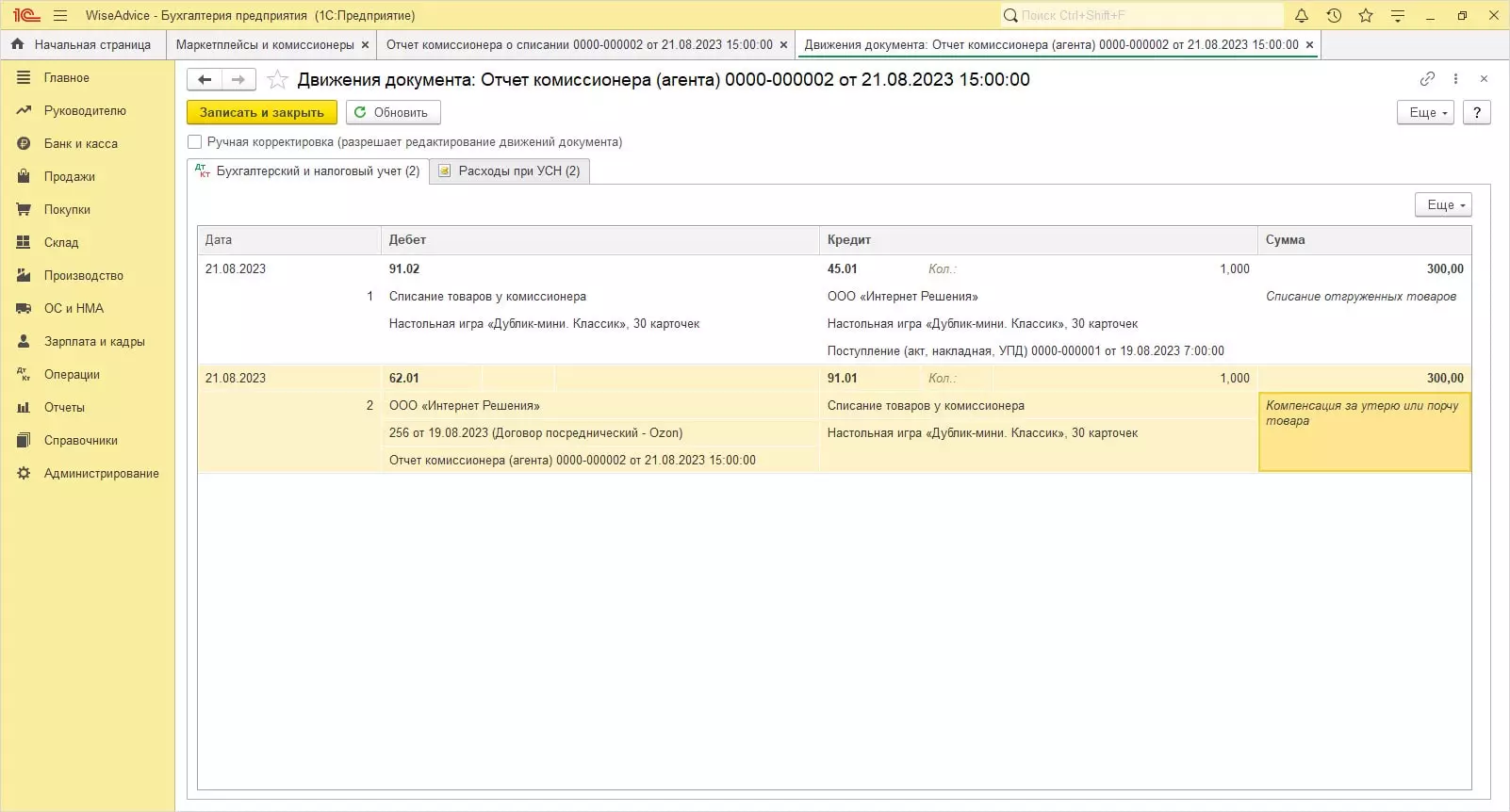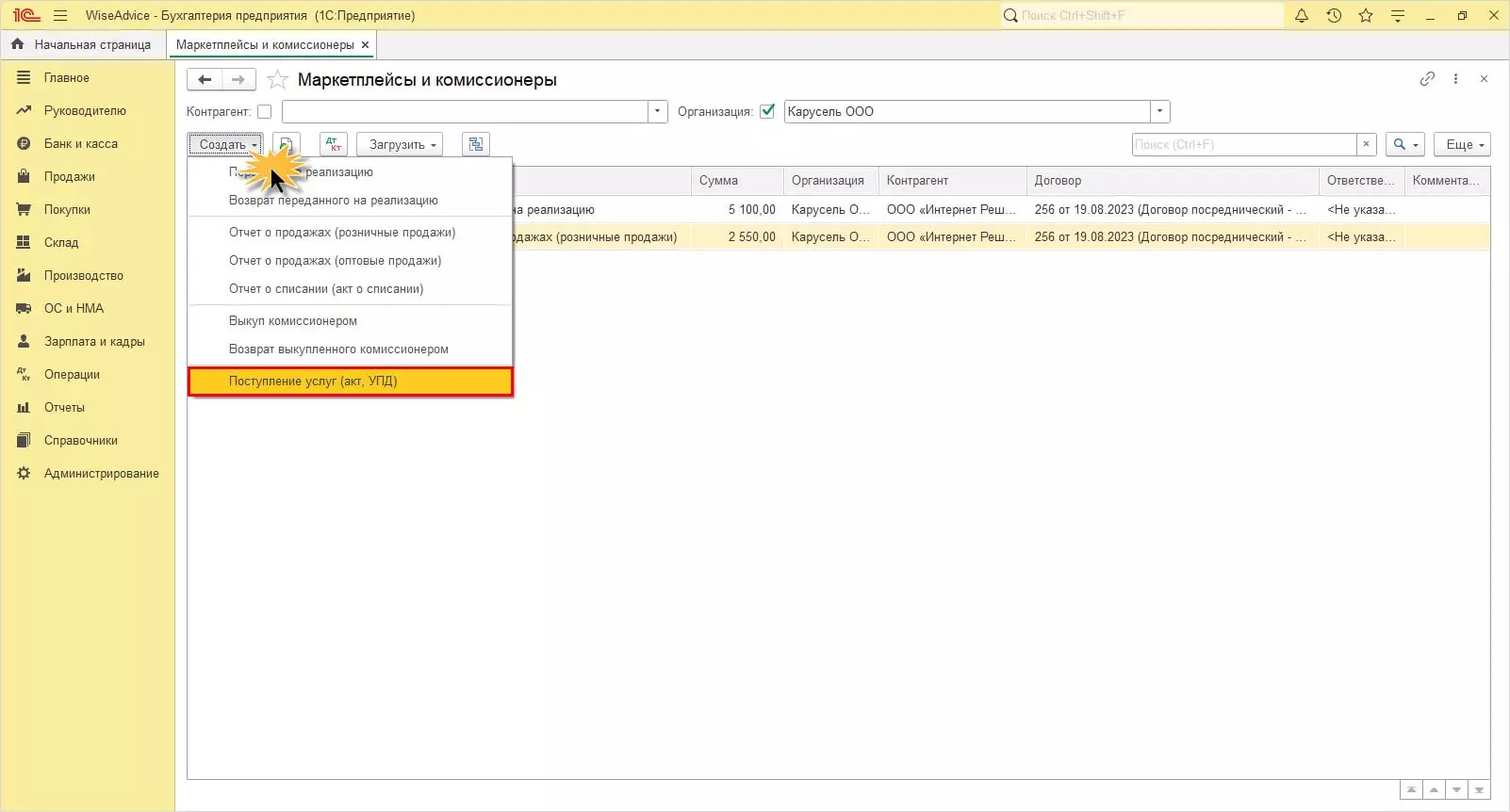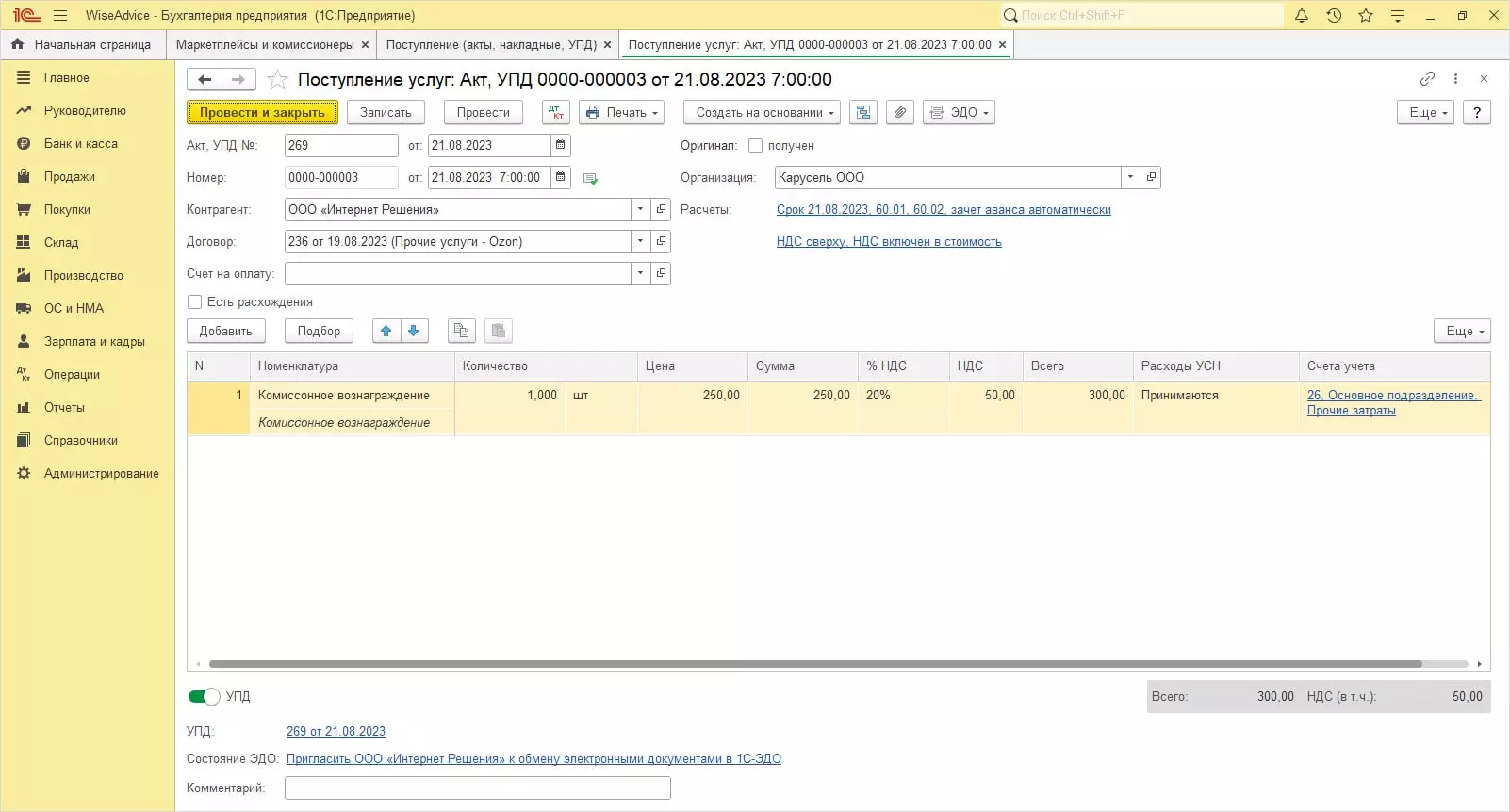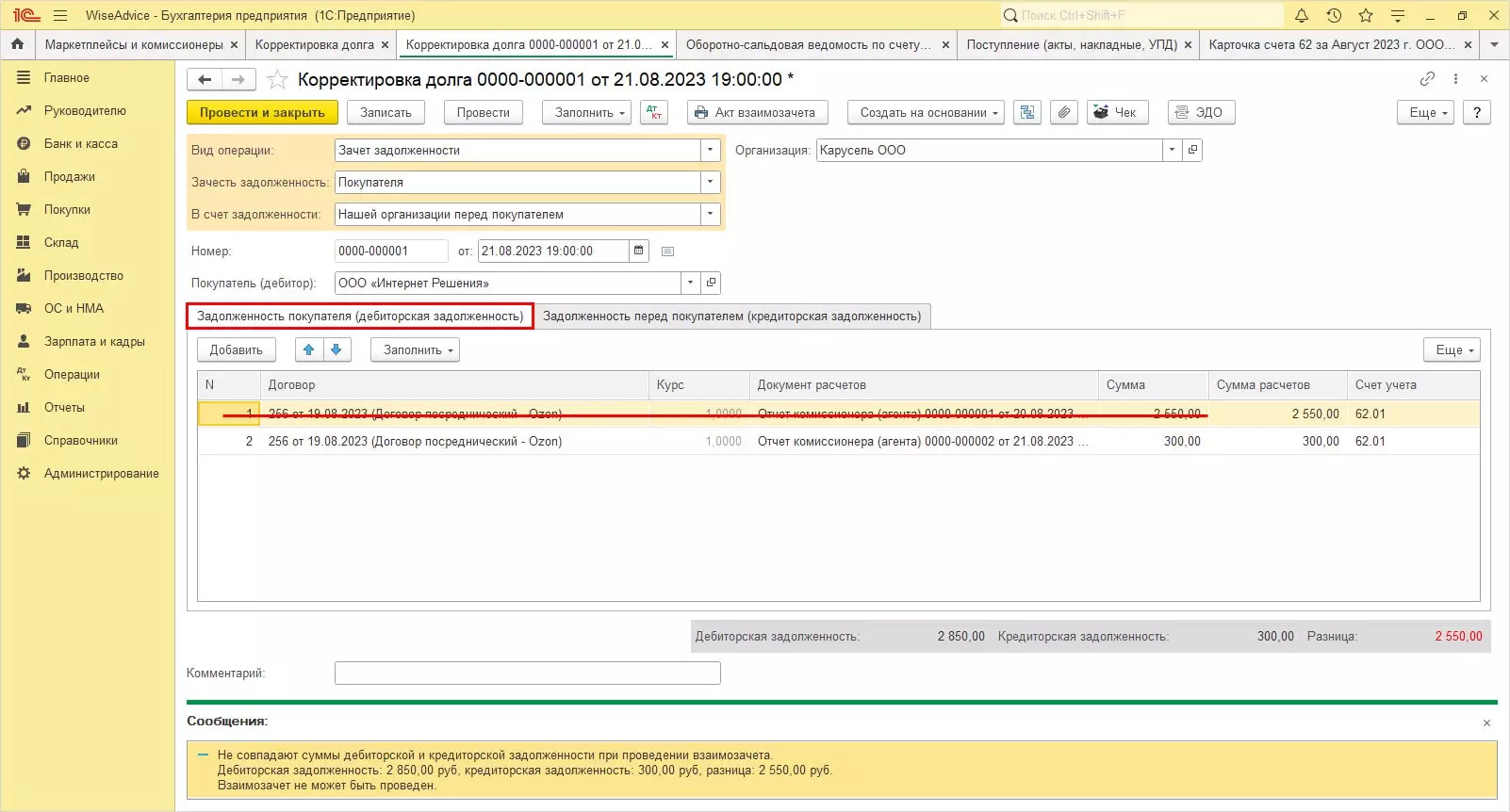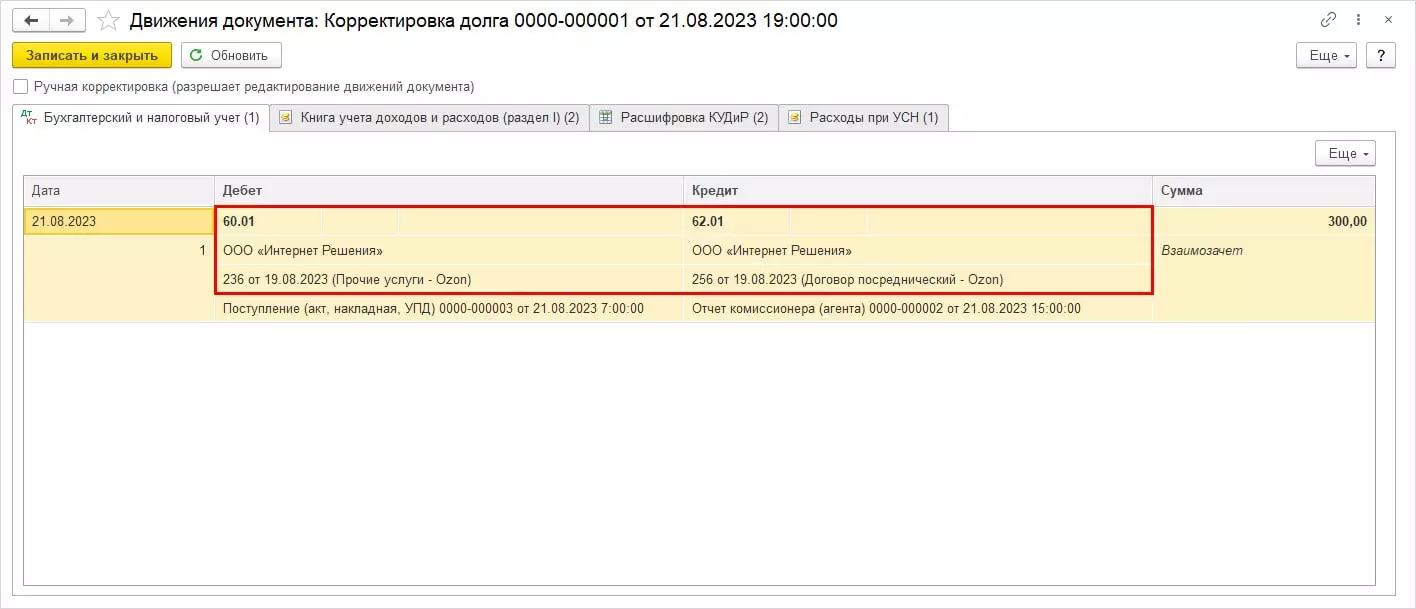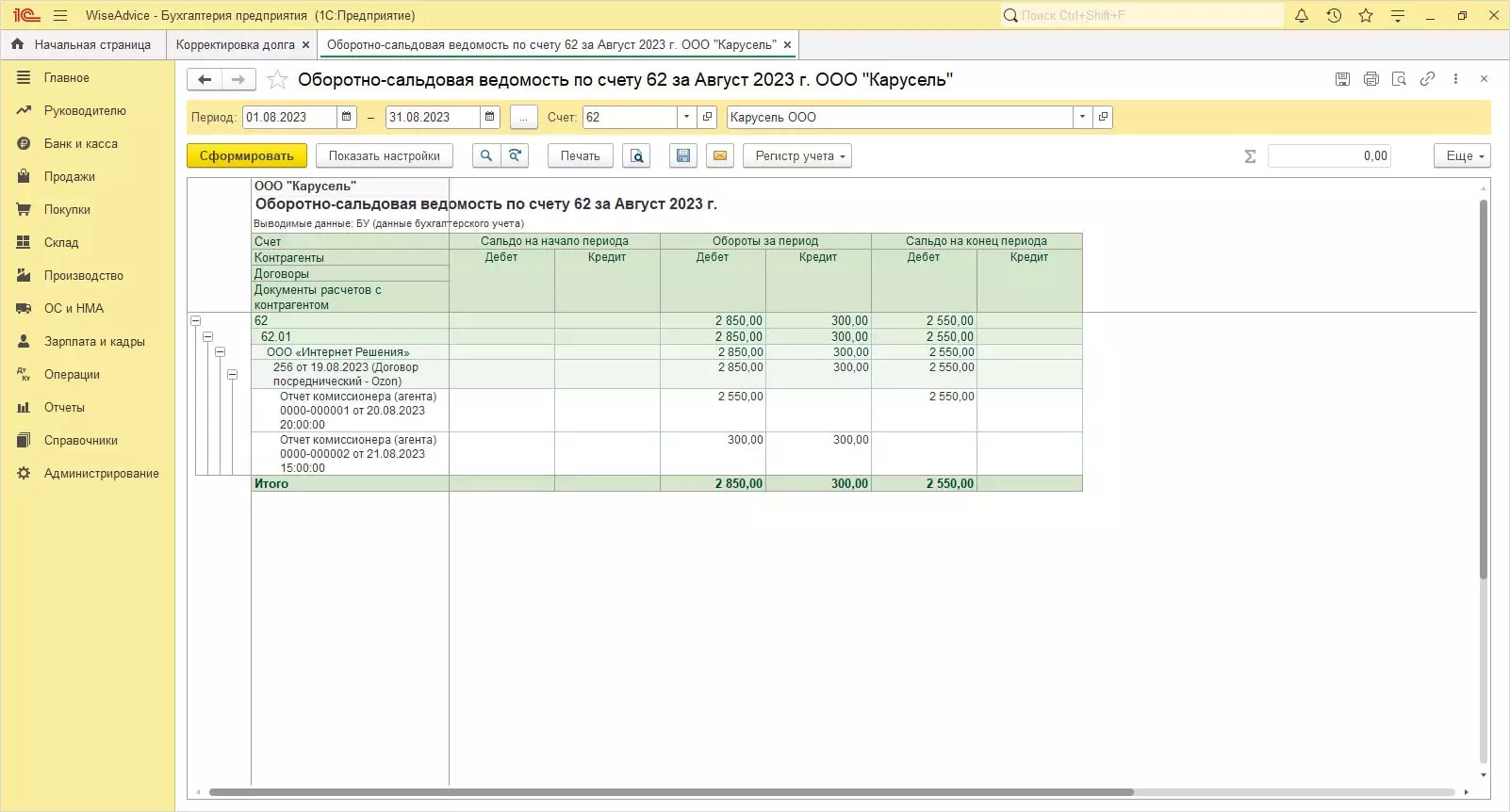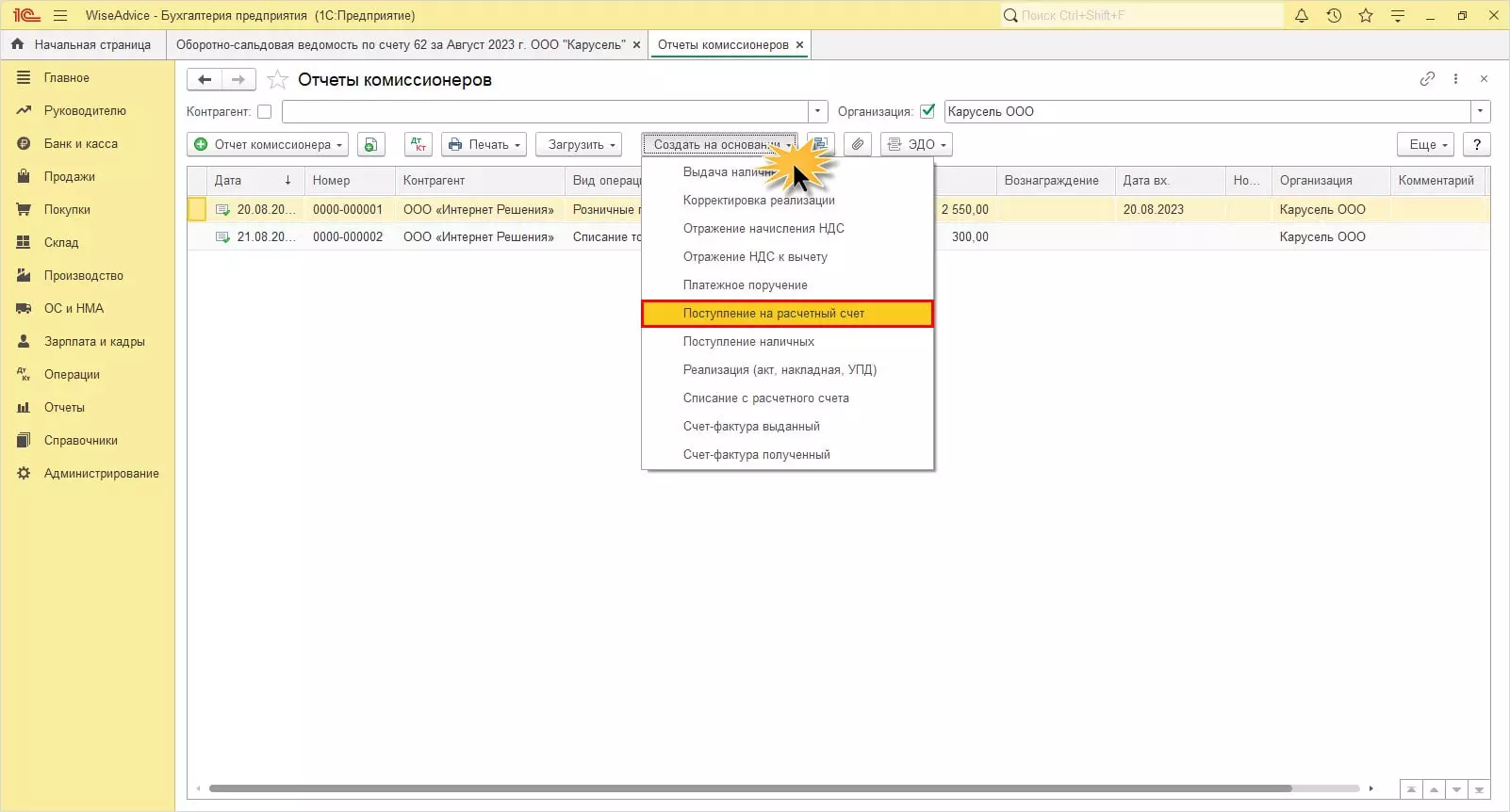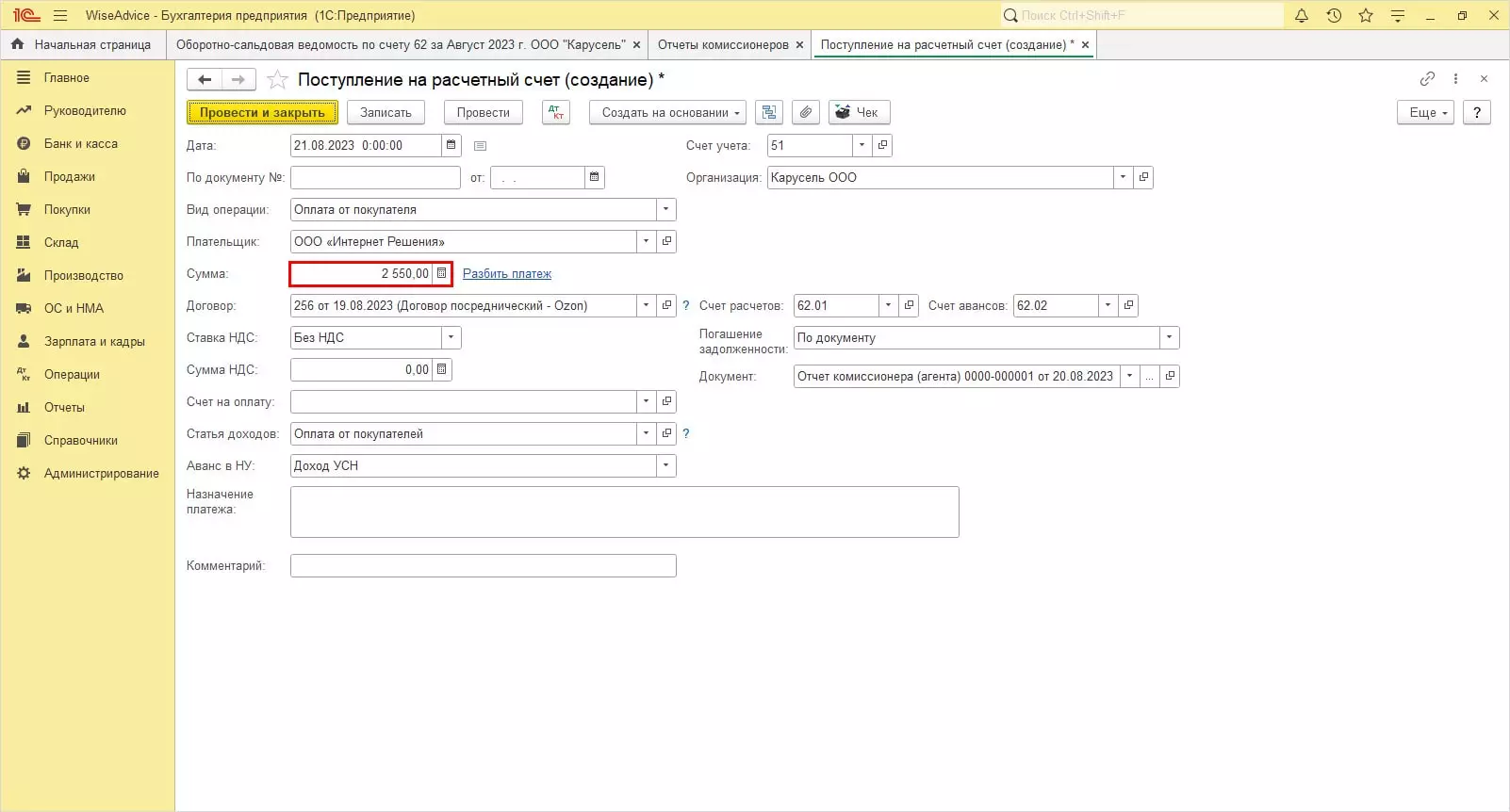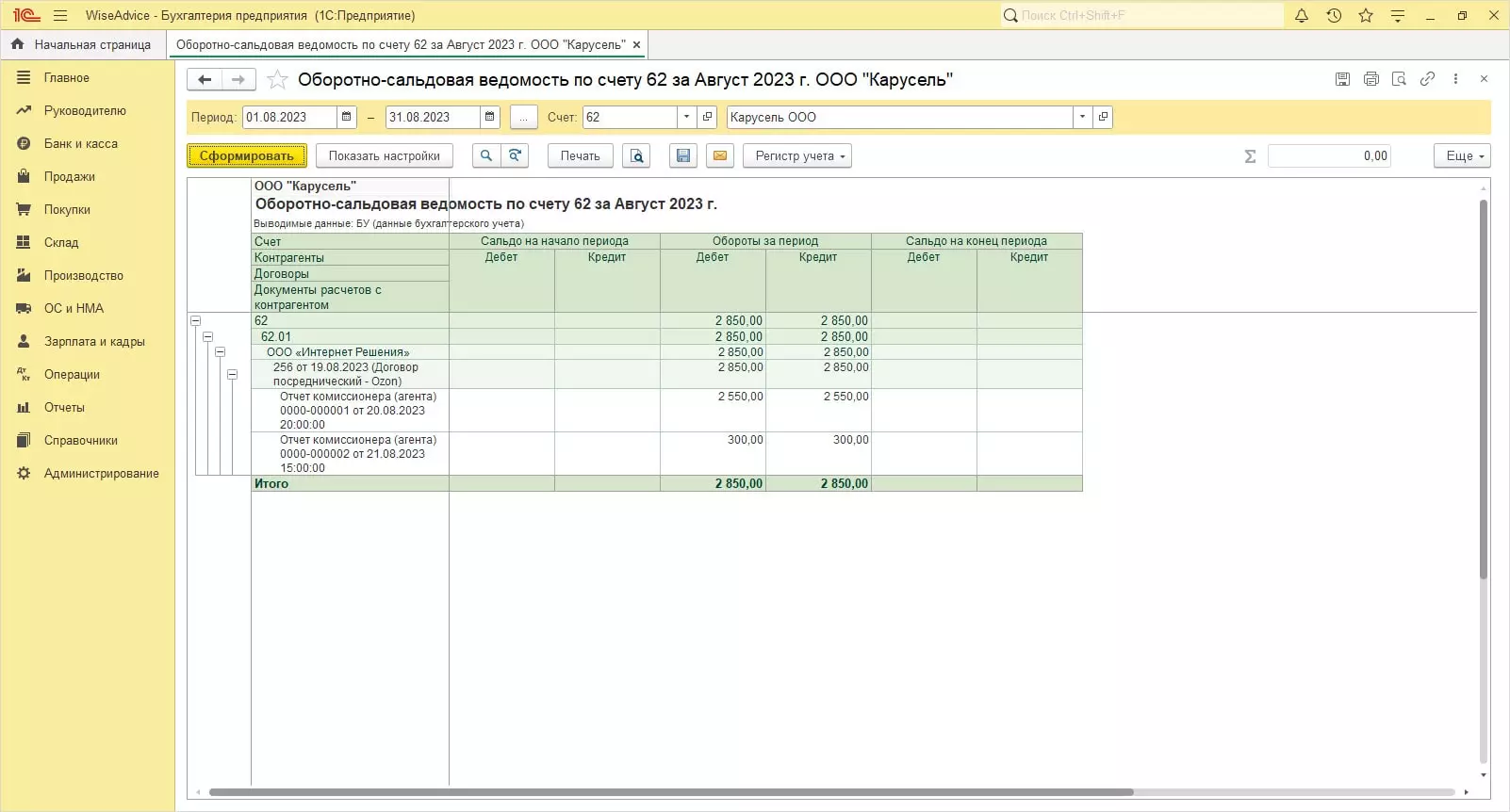- Видеогид по торговому учету с маркетплейсами в 1С:Бухгалтерия
- Настройка функционала 1С:Бухгалтерия предприятия 3.0
- Добавление комиссионера-маркетплейса в 1С и создание договоров
- Настройка интеграции маркетплейса с 1С
- Дополнительные расширения интеграции с маркетплейсами
- 1С:Бухгалтерия – учет продаж на маркетплейсах
- Возвраты и списания товара
- Услуги доставки, хранения и прочие сервисы
- Взаимозачет задолженности
- Получение денежных средств
1С:Бухгалтерия 3.0 представляет собой оптимальное решение для ведения расчетов с различными маркетплейсам: Вайлдберриз, Яндекс Маркет, Озон и др. Программа позволяет не только отражать учет расчетов с торговыми платформами, но формировать и сдавать отчетность о продажах. Рассказываем о стартовой работе: настройки, справочники, интеграция 1С:Бухгалтерии с маркетплейсами.
Видеогид по торговому учету с маркетплейсами в 1С:Бухгалтерия
Настройка функционала 1С:Бухгалтерия предприятия 3.0
Начиная работу с маркетплейсами, необходимо выполнить настройку в разделе «Администрирование» – «Функциональность»:
- в базовом интерфейсе в разделе «Торговля» – галочка «Продажа через маркетплейс»;
- при включенном полном интерфейсе – включением опции «Продажа товаров или услуг через комиссионеров (агентов) в разделе – «Комиссионная торговля».
Шаг 1. Перейдите к вышеуказанным настройкам и включите функциональность, если она еще не активирована.
Добавление комиссионера-маркетплейса в 1С и создание договоров
Следующий этап настройки – это внесение маркетплейсов-контрагентов и договоров в базу 1С.
Шаг 2. Перейдите в меню «Справочники» – «Контрагенты» и создайте нового, заполнив его данные.
Создадим «Ozon» – ООО «Интернет решения».
Шаг 3. Перейдите к вкладке «Договора» и кликните «Создать».
В справочник вносятся все соглашения и оферты комиссионера, отдельно на продажу товара, отдельно на сопутствующий сервис (хранение, транспортировка и т.п.).
Шаг 4. В поле «Вид договора» для маркетплейсов Вайлдберриз, Озон, Сбермегамаркет укажите «С комиссионером (агентом) на продажу». Этот договор будет доступен при заполнении «Отчета о продаже» и настройка позволит указать вариант определения и размер комиссии.
Шаг 5. Отдельно создайте договор «С поставщиком» на прочий маркетплейсный сервис.
Первоначальная настройка выполнена. Следующий этап – это ввод номенклатуры и отражение операций.
Постройте единую IT-среду на базе 1С:Бухгалтерия за счет интеграции с другими 1СНастройка интеграции маркетплейса с 1С
В отличие от «торговых» конфигураций 1С:Управление нашей фирмой и 1С:Управление торговлей со встроенным функционалом прямой интеграции с Wildberries, Ozon и другими маркетплейсами, где возможна выгрузка номенклатуры, 1С:Бухгалтерия предприятия поддерживает только загрузку отчетов о реализации в программу из файла и по API (WB, ЯМ, Ozon). Для этого перейдите а меню «Продажи» – «Маркетплейсы и комиссионеры» – кнопка «Загрузить».
Выбрав импорт «Из файла», пользователь добавляет документ в окно импорта и загружает в систему.
Интеграция с Ozon
Используя альтернативный «Отчет о реализации товара OZON через API» в развернувшемся окне, нажмите «Настроить» и введите свой Client ID и API key.
Интеграция с Wildberries
Аналогично настраивается и интеграция с Вайлдберриз. Выбрав «Отчет о продажах Wildberries через API» и кликнув по кнопке настройки, заполните поле «Токен API».
При первой загрузке необходимо сопоставить товары маркетплейса с номенклатурой 1С. Далее сопоставляются лишь новые товары
Интеграция с Яндекс Маркет
По маркетплейсу Яндекс Маркет в настоящее время 1С:Бухгалтерия поддерживает лишь загрузку из файла. Но 1С регулярно обновляют и дорабатывают свои решения, поэтому уже через пару месяцев функционал интеграции Бухгалтерии с Я.Маркетом может расширится.


Дополнительные расширения интеграции с маркетплейсами
В 1С:Бухгалтерия пользователь может установить дополнительный модуль – расширение, оптимизирующий работу с маркетплейсами и позволяющий обмениваться данными с ними. Например, в облачной версии программы сделать это можно через «Магазин расширений» в пункте меню «Главное». Введите в строке поиска ключевую фразу «маркетплейс» и выберите расширение для установки.
Установленные расширения можно посмотреть в разделе «Администрирование» – «Печатные формы отчеты и обработки» – «Расширения».
После установки расширений не забудьте перезапустить программу.
В данном примере кнопка расширения появилась в журнале «Маркетплейсы и комиссионеры» и в подменю «Сервис» меню «Главное».
1С:Бухгалтерия – учет продаж на маркетплейсах
Промоделируем схему отражения операций по работе с маркетплейсом в 1С:Бухгалтерия.
Передача товаров маркетплейсу на реализацию
ООО «Карусель» передали на продажу маркетплейсу товар – «Настольная игра «Дублик-мини. Классик», 30 карточек» объемом 10 штук., стоимостью 300 руб. за единицу.
Шаг 1. Переключитесь в меню «Продажи» – «Маркетплейс и комиссионеры». Нажав «Создать», щелкните на строку выпадающего списка – «Передача на реализацию».
Шаг 2. Оформите реквизиты формы-передачи. Добавьте передаваемую номенклатуру – кнопка «Добавить» или «Подбор».
Вариант – воспользоваться заполнением, взяв за основу счет или документ поступления.
Шаг 3. Нажав кнопку «Изменить» установите цену в таблице. Задав «Тип цен» и нажав «Выполнить», перенесите цены в документ.
Пользователь может внести несколько вариантов цен, обозначив их в справочнике – розничная Озон, розничная Вайлдберриз и т.п.
Шаг 4. Проведите документ. По кнопке «Дт-Кт» посмотрите сформированные записи.
В документе фиксируется розничная цена, а при проведении документа, списывается и отражается товар по себестоимости: 300 руб. *10 шт. = 3000 руб. Передача не реализацию отражена проводкой: Дт. счета 45.01 Кт. счета 41.
Шаг 5. Сформируйте ОСВ по счету 45 «Товары отгруженные» – раздел «Отчеты». Из отчета видно, какая торговая площадка и сколько товара взяла на реализацию: Озону отгружено товара «Настольная игра «Дублик-мини. Классик», 30 карточек» 10 штук. Детализацию отчета можно дополнительно настроить – «Показать настройки».
Установка и бесплатный пакет поддержки ИТС (КП) на 4 мес. при покупке 1С:Бухгалтерия ПРОФ
Оформление продажи товаров комиссионером-маркетплейсом
Озон реализовал 3 единицы переданного товара – «Настольная игра «Дублик-мини. Классик», 30 карточек», на сумму 2.550 руб. Отразим данную операцию в 1С.
Сделать это можно несколькими способами, в разделе «Продажи» в пунктах:
- «Отчеты комиссионеров»;
- «Маркетплейсы и комиссионеры».
В первом варианте – это отражение «Отчет комиссионера» – «Розничные продажи».
Во втором способе будет путь «Создать» – «Отчет о продажах (розничная продажа)».
Шаг 1. Сформируйте документ, заполните шапку. Товары можно внести как вручную – «Добавить» или «Подбор», так и из ранее созданного документа передачи на реализацию – по кнопке «Заполнить».
Шаг 2. Укажите в документе сколько фактически реализовано товара по отчету. Проведите его.
Сформированы проводки:
- Списана себестоимость со счета 45 «Товары отгруженные», тем самым уменьшив отгруженный товар маркетплейсу.
- Показана сумма задолженности Озона за проданный товар, счет 62.01 «Расчеты с покупателями и заказчиками».


Возвраты и списания товара
Возврат товара поставщику (по причине брака и т.п.) оформляется в отчете комиссионера на вкладке «Возвраты» или вводом формы-отчета «Возврат переданного на реализацию» по себестоимости товара.
Шаг 3. Отразите вернувшуюся поставщику одну единицу товара.
Если комиссионер-маркетплейс выкупает партию у поставщика, например, при реализации на территории стран СНГ, то на такие операции оформляется документ «Выкуп товара». При возврате такого товара, операция отражается документом – «Возврат выкупленного товара».
Шаг 4. Сформируйте ОСВ по счету 45. Из отчета видно количество реализованного и возвращенного товара – оборот по кредиту и остаток товара за комиссионером.
В ситуации, когда необходимо списать товар, находящийся у комиссионера, по причине порчи, утрате и т.п. вводится документ «Отчет комиссионера о списании».
При проведении списывается себестоимость и начисляется возмещение за утрату/порчу вещей маркетплейсом.
Услуги доставки, хранения и прочие сервисы
Комиссионное вознаграждение и прочие услуги маркетплейса отражаются документом «Поступление услуг (акт, УПД)» как из раздела «Маркетплейсы и комиссионеры», так и из раздела «Покупки».
Шаг 5. Отразите сумму услуг за обслуживание и сервисы, выставленную комиссионером.
В акте используется второй договор с отметкой «С поставщиком» на прочие услуги комиссионера.
Бонусные часы новым клиентам! Консультируем по тел., подключаемся к базе 1С удаленно. Все регионыВзаимозачет задолженности
В ходе отражения всех операций возникает необходимость зачесть суммы по взаимным требованиям. Делается это заполнением «Корректировка долга» – раздел «Покупки» или «Продажи».
Шаг 6. Заполните вкладки дебиторской и кредиторской задолженности, указав в шапке «Вид операции» – «Зачет задолженности».
Шаг 7. Откорректируйте сумму дебиторской задолженности на сумму, возможную к взаимозачету.
При проведении документа отразится взаимозачет, перекинув сумму нашего долга маркетплейсу в счет его задолженности за товары.
Шаг 8. Сформируйте ОСВ по счету 62. Из отчета видно, сколько денег нам остался должен маркетплейс-комиссионер за товар с учетом взаимозачета.
Получение денежных средств
Поступление денежных средств от Озона, Вайлдберриз, Я.Маркет отражается банковской выпиской такими путями:
- загрузкой из банк-клиента;
- вводом выписки в меню «Банк и касса»;
- или же вводом на основании «Отчета комиссионера».
Шаг 9. Сформируйте поступление на расчетный счет.
Шаг 10. Внеся поступившую от маркетплейса сумму, проведите документ.
Из сформированной ОСВ по счету 62 видно, что задолженность ООО «Интернет Решения» погашена, деньги поступили.
Для ведения расчетов с Вайлдберриз, Яндекс Маркет, Озон 1С:Бухгалтерия представляет собой оптимальное решение. Программа позволяет не только отражать учет расчетов с маркетплейсами, но также формировать и сдавать отчетность о продажах.
консультация эксперта

самые свежие новости 1 раз в месяц